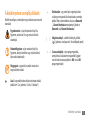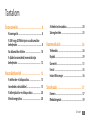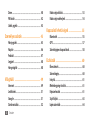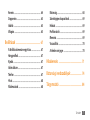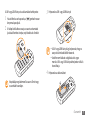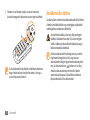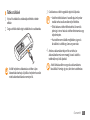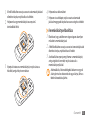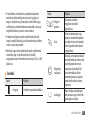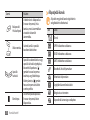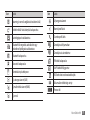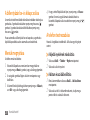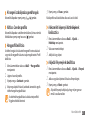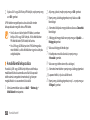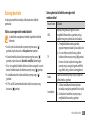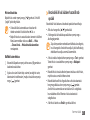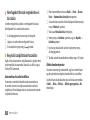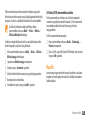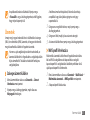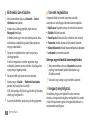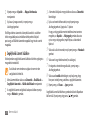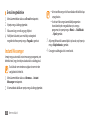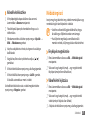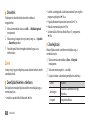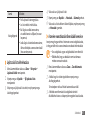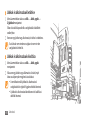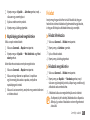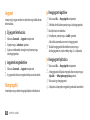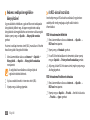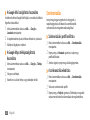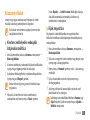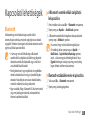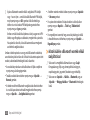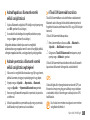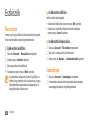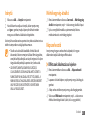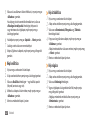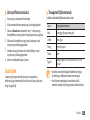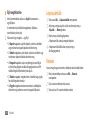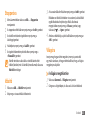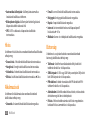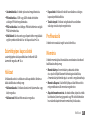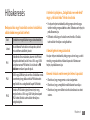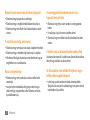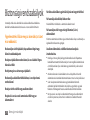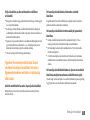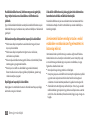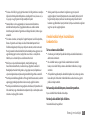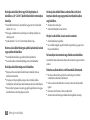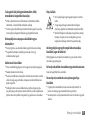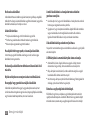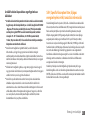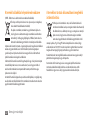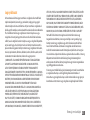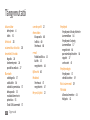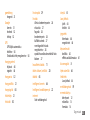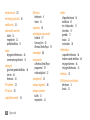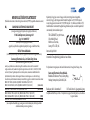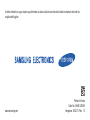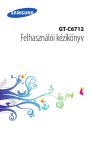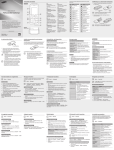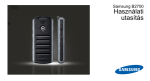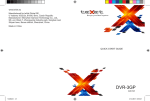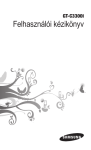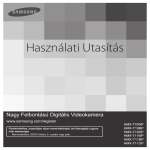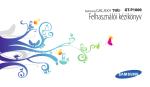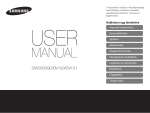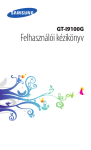Download Samsung GT-B2710 Felhasználói kézikönyv
Transcript
GT-B2710 Felhasználói kézikönyv A kézikönyv használata Köszönjük, hogy ezt a Samsung mobiltelefont vásárolta meg. A készülék a Samsung kiemelkedő technológiájára és magas követelményeire épül, ennélfogva kiváló minőségű mobilkommunikációt és szórakozást nyújt. Ez a felhasználói kézikönyv segít Önnek a telefon funkcióinak és szolgáltatásainak megismerésében. Fontos tudnivalók • A biztonságos és rendeltetésszerű használat érdekében olvassa el figyelmesen ezt a kézikönyvet és az összes biztonsági figyelmeztetést, mielőtt a telefont használatba venné. • A kézikönyvben található leírások a telefon alapértelmezett beállításain alapulnak. • A használati utasításban szereplő képek és képernyőmentések az adott termék esetében eltérhetnek. 2 A kézikönyv használata • A használati utasításban leírtak eltérhetnek a terméktől, illetve a szolgáltatóktól kapott szoftverektől, és előzetes értesítés nélkül megváltozhatnak. A használati utasítás legújabb verzióját a www.samsung.com webhelyről töltheti le. • Az elérhető funkciók és kiegészítő szolgáltatások telefononként, szoftverenként és szolgáltatónként változhatnak. • Az alkalmazások és funkcióik országonként, régiónként és hardverváltozatonként változhatnak. A Samsung nem vállal felelősséget a külső cégek által készített alkalmazások okozta teljesítményproblémákért. • A mobiltelefon szoftverfrissítéseit a www.samsung.com webhelyről töltheti le. • A telefon által biztosított hangforrások, háttérképek és képek engedélye korlátozott használatra szól a Samsung és a megfelelő tulajdonosok közötti megállapodások értelmében. Ezen anyagok kinyerése és kereskedelmi vagy egyéb célú felhasználása sérti a szerzői jogokat. A Samsung nem felelős a szerzői jogok ilyen jellegű, felhasználó általi megsértéséért. • A kézikönyvet őrizze meg, hogy a jövőben is segítségül tudja hívni. A kézikönyvben szereplő jelölések → Ezt követően—egy adott lépés végrehajtásához szükséges menüopciók kiválasztásának a sorrendje, például: Menü üzemmódban válassza az Üzenetek → Üzenet létrehozása menüpontot (jelentése: Üzenetek, majd Üzenet létrehozása) Mielőtt hozzáfogna, ismerkedjen meg a kézikönyvben használt ikonokkal: Figyelmeztetés—olyan helyzetekre hívja fel a figyelmet, amelyek az Ön vagy mások sérülését okozhatják Fokozott figyelem—olyan esetekre hívja fel a figyelmet, amelyek a telefon vagy más készülékek károsodását okozhatják Megjegyzés—jegyzetek, használati tanácsok és kiegészítő információk ► Szögletes zárójel—a telefon billentyűi, például: [ ] (jelentése: a bekapcsoló- / hívásbefejező gomb) [ ] < > Csúcsos zárójelek—olyan programgombok, amelyekhez a kiválasztott menüponttól függően más funkciók tartoznak, például: <OK> (ez az OK programgomb jele) Lásd—kapcsolódó tudnivalókat tartalmazó oldalak, például: ► 12. o. (jelentése: "lásd a 12. oldalon") A kézikönyv használata 3 Szerzői jog Copyright © 2010. Samsung Electronics Ezt a felhasználói kézikönyvet nemzetközi szerzői jogi törvények védik. A Samsung előzetes írásbeli engedélye nélkül a kézikönyv egyetlen része sem reprodukálható, terjeszthető, fordítható le vagy küldhető el semmilyen formában és semmilyen elektronikus vagy mechanikus eszközzel, beleértve a fénymásolást, a hangfelvételt és a különféle adattároló eszközökön való tárolást és az azokról történő lekérést. 4 A kézikönyv használata Védjegyek • A SAMSUNG név és a SAMSUNG embléma a Samsung Electronics bejegyzett védjegye. • A Bluetooth® a Bluetooth SIG, Inc. világszerte bejegyzett védjegye. • Oracle és a Java kifejezések az Oracle és leányválalatai bejegyzett védjegyei. A további elnevezések, más tulajdonosok bejegyzett védjegyei lehetnek. • Windows Media Player® a Microsoft Corporation védjegye. • Az összes többi védjegy és szerzői jog a megfelelő tulajdonosok tulajdona. Tartalom Összeszerelés . ............................................ 8 Kicsomagolás ............................................................. 8 A SIM- vagy USIM-kártya és az akkumulátor behelyezése . .............................................................. 8 Az akkumulátor töltése ........................................ 10 A (külön beszerezhető) memóriakártya behelyezése . ........................................................... 12 Használatbavétel ..................................... 15 A telefon be- és kikapcsolása .............................. Ismerkedés a készülékkel . ................................... A billentyűzár be- és kikapcsolása . ................... Menük megnyitása ................................................ 15 15 20 20 A telefon testreszabása ........................................ 20 Szöveg bevitele ...................................................... 25 Kommunikáció ......................................... 26 Telefonálás ............................................................... Naplók ...................................................................... Üzenetek .................................................................. E-mail ........................................................................ Instant Messenger ................................................. 26 29 31 35 36 Szórakozás ................................................ 37 Kamera . .................................................................... 37 Médiaböngésző . .................................................... 39 Tartalom 5 Zene . ......................................................................... 40 FM rádió . .................................................................. 42 Játék, egyéb . ........................................................... 43 Személyes adatok .................................... 45 Névjegyzék .............................................................. Naptár ....................................................................... Feladat ...................................................................... Jegyzet . .................................................................... Hangrögzítő ............................................................ 45 46 47 48 48 Világháló ................................................... 49 Internet ..................................................................... Letöltések . ............................................................... Google ...................................................................... Szinkronizálás ......................................................... 6 Tartalom 49 51 51 52 Közösségi oldalak .................................................. 53 Közösségi webhelyek . .......................................... 54 Kapcsolati lehetőségek .......................... 55 Bluetooth ................................................................. 55 GPS ............................................................................ 57 Számítógépes kapcsolatok . ................................ 58 Eszközök .................................................... 60 Ébresztések . ............................................................ Számológép ............................................................ Iránytű . ..................................................................... Mértékegység-átváltó .......................................... Képszerkesztő ......................................................... Saját fájlok ............................................................... Lépésszámláló ........................................................ 60 60 61 61 61 63 64 Keresés . .................................................................... Stopperóra . ............................................................. Időzítő ....................................................................... Világóra .................................................................... 64 65 65 65 Beállítások . ............................................... 67 A Beállítások menü megnyitása ......................... Hangprofilok ........................................................... Kijelző ....................................................................... Idő és dátum . .......................................................... Telefon ...................................................................... Hívás .......................................................................... Alkalmazások .......................................................... 67 67 67 67 67 68 68 Biztonság ................................................................. Számítógépes kapcsolatok . ................................ Hálózat . .................................................................... Profilvarázsló . ......................................................... Memória ................................................................... Visszaállítás . ............................................................ A telefon névjegye . ............................................... 68 69 69 69 69 70 70 Hibakeresés .............................................. 71 Biztonsági rendszabályok ...................... 74 Tárgymutató ............................................. 84 Tartalom 7 Összeszerelés Kicsomagolás Ellenőrizze, hogy a termék doboza tartalmazza-e a következő összetevőket: • Telefon • Akkumulátor • Töltő • Felhasználói kézikönyv Kizárólag a Samsung által jóváhagyott tartozékokat használjon. A feltört vagy nem jogtiszta szoftver hibás működést vagy olyan meghibásodásokat okozhat, amelyekre a gyártó jótállása nem érvényes. 8 Összeszerelés • A telefonhoz mellékelt tartozékok a lakhelyén elérhető vagy a szolgáltatója által kínált szoftvertől és tartozékoktól függően eltérőek lehetnek. • További tartozékokat a Samsung helyi forgalmazójától vásárolhat. • A telefon a mellékelt tartozékokkal nyújtja a legjobb teljesítményt. • Előfordulhat, hogy a külön beszerzett tartozékok nem kompatibilisek a telefonnal. A SIM- vagy USIM-kártya és az akkumulátor behelyezése Szerződéskötéskor a mobilszolgáltatótól kap egy SIM-kártyát (Subscriber Identity Module, előfizetői azonosítómodul), amely tartalmazza az előfizetői adatokat, például a PIN kódot (személyi azonosítószám) és a kiegészítő szolgáltatásokat. UMTS szolgáltatásokhoz USIM- (Universal Subscriber Identity Module – általános előfizetői azonosítómodul) kártya is beszerezhető. A SIM- vagy USIM-kártya és az akkumulátor behelyezése: 1 Ha a telefon be van kapcsolva, a [ lenyomva kapcsolja ki. 3 Helyezze be a SIM- vagy USIM-kártyát. ] gombot hosszan 2 A hátlap kioldásához csavarja a csavart az óramutató járásával ellentétes irányba, majd távolítsa el a fedelet. • A SIM- vagy USIM-kártyát úgy helyezze be, hogy az aranyszínű érintkezők lefelé nézzenek. • A telefon nem hálózati szolgáltatásait és egyes menüit a SIM- vagy USIM-kártya behelyezése nélkül is használhatja. 4 Helyezze be az akkumulátort. Ne próbálja meg körömmel kicsavarni. Érmét vagy csavarhúzót használjon. Összeszerelés 9 5 Helyezze vissza hátlapot, majd a csavart az óramutató járásával megegyező irányban becsavarva rögzítse a fedelet. Az akkumulátor töltése Az akkumulátort a telefon használatbavétele előtt fel kell tölteni. A telefon a mellékelt töltővel vagy számítógépes adatkábellel számítógéphez csatlakoztatva tölthető fel. A készülékhez kizárólag a Samsung által jóváhagyott töltőket és kábeleket használjon. A jóvá nem hagyott töltők és kábelek az akkumulátor felrobbanását vagy a telefon károsodását okozhatják. A víz által okozott károk elkerülése érdekében ellenőrizze, hogy a fedelet teljesen a helyére illesztette-e, és hogy a csavart elég szorosra húzta-e. 10 Összeszerelés Amikor az akkumulátor feszültsége alacsony, a telefon figyelmeztető hangjelzést ad ki, és egy alacsony akkumulátorfeszültségre figyelmeztető üzenetet jelenít ilyenkor üres és villog. meg. Az akkumulátor ikon Amikor az akkumulátor teljesen lemerül, a telefon automatikusan kikapcsol. A készülék használatának folytatásához töltse fel az akkumulátort. ››Töltés a töltővel 1 Nyissa fel a többcélú csatlakozóaljzat fedelét a telefon oldalán. 2 Dugja a töltő kisebbik végét a többfunkciós csatlakozóba. 3 Csatlakoztassa a töltő nagyobbik végét a fali aljzatba. • A telefont töltés közben is használhatja, ám ilyenkor tovább tarthat az akkumulátor teljes feltöltése. • Töltés közben a telefon felforrósodhat. Ez normális jelenség, és nincs hatással a telefon élettartamára vagy teljesítményére. • Ha a telefon nem működik megfelelően, vigye el a készüléket és a töltőt egy Samsung-szervizbe. 4 Amikor az akkumulátor teljesen fel van töltve (az A töltő helytelen csatlakoztatása a telefon súlyos károsodását okozhatja. A jótállás a helytelen használat miatt bekövetkező károkra nem terjed ki. akkumulátorikon már nem mozog), húzza ki a töltőt a telefonból, majd a fali aljzatból. A töltő kihúzása előtt ne vegye ki az akkumulátort a készülékből. Ha mégis így tesz, kárt tehet a telefonban. Összeszerelés 11 ››Töltés számítógépes adatkábellel Töltés előtt kapcsolja be a számítógépet. 1 Nyissa fel a többcélú csatlakozóaljzat fedelét a telefon oldalán. 2 Dugja be a számítógépes adatkábel egyik végét (mikro USB) a többfunkciós csatlakozóba. 3 Csatlakoztassa a számítógépes adatkábel másik végét a számítógép USB-portjába. A számítógépes adatkábel típusától függően eltarthat egy ideig, amíg a töltés megkezdődik. 4 Amikor az akkumulátor teljesen fel van töltve (az akkumulátorikon már nem mozog), húzza ki a számítógépes adatkábelt a telefonból, majd a számítógépből. 12 Összeszerelés A (külön beszerezhető) memóriakártya behelyezése További multimédiafájlok tárolásához memóriakártyát kell behelyezni. A telefonba legfeljebb 16 GB kapacitású microSD™ vagy microSDHC™ memóriakártya helyezhető (a memóriakártya gyártójától és típusától függően). A Samsung a jóváhagyott iparági memóriakártyaszabványokat használja, de előfordulhat, hogy egyes márkák nem kompatibilisek a telefonnal. A nem kompatibilis memóriakártyák használata a telefon, a memóriakártya vagy a kártyán tárolt adatok sérülését okozhatja. • A telefon memóriakártyákon csak a FAT fájlrendszert támogatja. Ha más fájlrendszerre formázott memóriakártyát helyez a készülékbe, a telefon a kártya újraformázását fogja kérni. • Az adatok gyakori írása és törlése csökkenti a memóriakártyák élettartamát. 1 A fedél kioldásához csavarja a csavart az óramutató járásával ellentétes irányba, majd távolítsa el a fedelet. 2 Helyezzen be egy memóriakártyát az aranyszínű érintkezőkkel lefelé. 4 Helyezze be az akkumulátort. 5 Helyezze vissza hátlapot, majd a csavart az óramutató járásával megegyező irányban becsavarva rögzítse a fedelet. ››A memóriakártya eltávolítása 1 Ellenőrizze, hogy a telefon nem végez-e éppen valamilyen műveletet a memóriakártyával. 2 A fedél kioldásához csavarja a csavart az óramutató járásával ellentétes irányba, majd távolítsa el a fedelet. 3 Az eltávolításhoz nyomja meg finoman a memóriakártyát, 3 Nyomja le óvatosan a memóriakártyát, majd csúsztassa hátrafelé, amíg a helyére nem kattan. amíg a rögzítése ki nem old, majd csúsztassa ki a memóriakártya nyílásból. Adattovábbítás, illetve adatfogadás közben ne vegye ki a kártyát, mivel ez adatvesztéssel vagy a kártya, illetve a telefon károsodásával járhat. Összeszerelés 13 ››A memóriakártya formázása Ha számítógéppel formázta a memóriakártyát, előfordulhat, hogy a telefon nem ismeri fel. Formázza a memóriakártyát a telefonban. Menü üzemmódban válassza a Beáll. → Memória → Memóriakártya → Memóriakártya formázása menüpontot, majd → az <Igen> gombot. A memóriakártya formázása előtt készítsen biztonsági másolatot a telefonon tárolt összes fontos adatról. A gyártó a felhasználói tevékenység miatti adatvesztésre nem vállal jótállást. 14 Összeszerelés Használatbavétel A telefon be- és kikapcsolása A telefon bekapcsolása: 1 Nyomja meg hosszan a [ ] gombot. 2 Írja be a PIN-kódot, majd nyomja meg az <OK> gombot (ha szükséges). 3 A beállítóvarázsló elindulása után állítsa be a telefont egyéni igényei szerint a képernyőn megjelenő utasításokat követve. A telefon kikapcsolásához ismételje meg az 1. lépést. • Ha olyan helyen tartózkodik, ahol a vezeték nélküli eszközök használatát korlátozzák – például repülőgépen vagy kórházban –, tartsa be a hivatalos személyzet által kihelyezett figyelmeztetéseket és az egyéb utasításokat. • A telefon nem hálózati szolgáltatásainak használatához váltson át az Offline profilra. ► 21. o. Ismerkedés a készülékkel ››A telefon megjelenése Fülhöz helyezhető hangszóró Hangerő gomb Bal oldali programgomb Hívás gomb Alfanumerikus billentyűzet Speciális funkciógombok Elemlámpa Kijelző Négyirányú navigációs gomb Jobb oldali programgomb Bekapcsoló-/ hívásbefejező gomb Jóváhagyógomb Mikrofon Használatbavétel 15 ››A csepp- és porálló funkció megőrzése A telefon korlátozott védelmet nyújt a vízzel történő véletlenszerű érintkezés ellen, azonban a telefont soha nem szabad szándékosan vízbe tenni. Elemlámpa gomb Többfunkciós csatlakozó Hangszóró Fényképező lencséje Hátlap Belső antenna 16 Használatbavétel • Óvja a telefont a nagy nyomású víztől és egyéb folyadékoktól, például sós víz, ionizált víz vagy koszos víz. • Ha a telefont nedvesség éri, tiszta, puha ruhával törölje szárazra. • Ellenőrizze, hogy a fedelek megfelelően illeszkednek és szorosan záródnak-e. • A hátsó fedelet, a multifunkciós csatlakozó burkolatát és ezeknek környékét mindíg tartsa tisztán, és ügyeljen rá, hogy ne sérüljenek meg. Amennyiben a hátsó fedél vagy a multifunkciós csatlakozó fedele beszennyeződik, nem nyújt megfelelő védelmet a porral és vízzel szemben. Gomb Művelet Programgombok • A telefonon elvégzett javítások csökkenthetik a készülék csepp- és porálló funkcióját. Javítást követően óvja a telefont a vizes és poros környezettől. Hívás • Rendkívül magas hőmérsékleti körülmények csökkenthetik a készülék csepp- és porálló funkcióját. A készülék megengedett üzemi hőmérsékleti tartománya -20°C és +50°C között van. Négyirányú navigációs ››Gombok Gomb Művelet Hangerő A telefon hangerejének beállítása. Jóváhagyó A kijelző alsó sorában megjelenő műveletek végrehajtása. Hívás kezdeményezése vagy fogadása. Készenléti állapotban az utoljára hívott, nem fogadott, illetve fogadott telefonszámok megjelenítése. Navigálás a menüpontok között; készenléti módban a felhasználó által meghatározott menük megnyitása (bal/jobb/fel/le); készenléti módban álhívás kezdeményezése a navigációs gomb lefelé nyilának nyomva tartásával. Menü módban a kijelölt opció kiválasztására vagy a beírt érték jóváhagyására szolgál. Használatbavétel 17 Gomb Művelet Bekapcsoló/ Hívásbefejező Alfanumerikus Speciális funkciók Elemlámpa 18 Használatbavétel A telefon be- és kikapcsolása (hosszan lenyomva); hívás bontása; menü üzemmódban visszatérés készenléti üzemmódba. Számok, betűk és speciális karakterek beírásához. Speciális karakterek beírása vagy speciális funkciók végrehajtása; készenléti állapotban a [ ] gombot hosszan lenyomva lezárhatja vagy feloldhatja a billentyűzetet; a [ ] gombot hosszan lenyomva átválthat csendes profilra. Az elemlámpa bekapcsolása (hosszan lenyomva) illetve kikapcsolása. ››Állapotjelző ikonok A kijelzőn megjelenő ikonok régiónként és szolgáltatóként változhatnak. Ikon Leírás Térerő GPRS-hálózathoz csatlakozva EDGE-hálózathoz csatlakozva UMTS-hálózathoz csatlakozva Beszédcélú hívás folyamatban Videohívás folyamatban Segélykérő üzenet funkció aktív Böngészés az interneten Kapcsolódás biztonságos weblaphoz Ikon Leírás Ikon Leírás Roaming (a normál szolgáltatási területen kívül) Új hangpostaüzenet Feltétel nélküli hívásátirányítás bekapcsolva Normál profil aktív Számítógéppel csatlakoztatva Csendes profil aktív Bluetooth-kihangosítós autóskészlet vagy mikrofonos fejhallgató csatlakoztatva Zenelejátszás folyamatban Bluetooth bekapcsolva Ébresztés bekapcsolva Memóriakártya behelyezve Új szöveges üzenet (SMS) Új multimédiás üzenet (MMS) Zenelejátszás szüneteltetve FM rádió bekapcsolva Az FM rádió felfüggesztve RSS feed-eket tartalmazó webhelyek Akkumulátor töltöttségi szintje Pontos idő Új e-mail Használatbavétel 19 A billentyűzár be- és kikapcsolása A nem kívánt telefonműködés elkerülése érdekében lezárhatja a gombokat. A gombok lezárásához nyomja meg hosszan a [ ] gombot. A gombok zárolásának feloldásához nyomja meg hosszan a [ ] gombot. Ha az automatikus billentyűzár be van kapcsolva, a gombok a kijelző kikapcsolódása után automatikusan lezáródnak. Menük megnyitása A telefon menüinek elérése: 1 Készenléti állapotban a menürendszer megnyitásához nyomja meg a <Menü> gombot, vagy a Jóváhagyógombot. 2 A navigációs gombbal lépjen a kívánt menüpontra vagy beállításra. 3 A kiemelt funkció jóváhagyásához nyomja meg a <Választ>, az <OK> vagy a Jóváhagyógombot. 4 Ha egy szinttel feljebb kíván lépni, nyomja meg a <Vissza> gombot. A menü vagy alkalmazás bezárásához és a készenléti állapotba való visszatéréshez nyomja meg a [ gombot. A telefon testreszabása Hozza ki a legtöbbet a telefonból – állítsa be egyéni igényei szerint. ››A kijelző nyelvének módosítása 1 Válassza a Beáll. → Telefon → Nyelv menüpontot. 2 Válassza ki a kívánt nyelvet. ››A dátum és az idő beállítása 1 Menü üzemmódban válassza a Beáll. → Idő és dátum menüpontot. 2 Válassza ki az idő- és dátumformátumot, és adja meg a pontos időt és az aktuális dátumot. 20 Használatbavétel ] ››A hangerő szabályozása gombhangok Készenléti állapotban nyomja meg a [ / ] gombot. ››Váltás a Csendes profilra Készenléti állapotban a telefon némításához, illetve a némítás feloldásához nyomja meg hosszan a [ ] gombot. ››Hangprofil beállítása A telefon hangjait a kiválasztott hangprofil testreszabásával vagy másik hangprofilt választva tudja megváltoztatni. Profil beállítása: 5 Nyomja meg a <Vissza> gombot. Másik profilra való átváltáshoz válassza ki azt a listáról. ››A készenléti képernyő háttérképének kiválasztása 1 Menü üzemmódban válassza a Beáll. → Kijelző → Háttérkép menüpontot. 2 Válasszon memóriahelyet. 3 Jelöljünk ki egy képet. 1 Menü üzemmódban válassza a Beáll. → Hangprofilok ››A kijelző fényerejének beállítása 2 Lépjen a használt profilra. 3 Nyomja meg a <Szerkeszt> gombot. 4 Adja meg a bejövő hívások, beérkező üzenetek és egyéb 2 Jobbra vagy balra léptetve állítsa be a fényerősséget. 3 Nyomja meg a <Ment> gombot. menüpontot. telefonhangok hangbeállításait. Az elérhető hangbeállítások a kiválasztott profiltól függően eltérőek lehetnek. 1 Menü üzemmódban válassza a Beáll. → Kijelző → Fényerő menüpontot. A kijelző fényereje befolyásolja, hogy milyen gyorsan merül le az akkumulátor. Használatbavétel 21 ››Gyorsgombok beállítása 1 Menü üzemmódban válassza a Beáll. → Telefon → Gyorsgombok menüpontot. 2 Válassza ki a gyorsgombként használandó gombot. 3 Válassza ki azt a menüpontot, amelyet hozzá szeretne rendelni a gyorsgombhoz. Az intelligens kezdőképernyő használatakor a navigációs gomb nyilai nem használhatók gyorsgombokként. ››Az intelligens kezdőképernyő használata Az intelligens kezdőképernyőről megnyithatja kedvenc alkalmazásait és névjegyeit, valamint megtekintheti a soron következő eseményeket és feladatokat. Az intelligens kezdőképernyő tetszése és igényei szerint testre szabható. Az intelligens kezdőképernyő testreszabása 1 Menü üzemmódban válassza a Beáll. → Kijelző → Intelligens kezdőképernyő menüpontot. 2 Nyomja meg a <Szerkeszt> gombot. 22 Használatbavétel 3 Válassza ki az intelligens kezdőképernyőn megjelenítendő elemeket. A rendelkezésre álló elemek szolgáltatótól és régiótól függően eltérőek lehetnek. 4 Nyomja meg a <Ment> gombot, vagy nyomja meg az <Opciók> → Ment gombot. A Kettős óra funkció kiválasztása esetén beállíthatja a második órát is. 5 Nyomja meg a Jóváhagyógombot. Módosíthatja a kezdőképernyő stílusát. Menü üzemmódban válassza a Beáll. → Kijelző → Intelligens kezdőképernyő menüpontot, majd lapozzon jobbra vagy balra a kívánt stílusra. Az intelligens kezdőképernyő elemeinek megnyitásához nyomja meg a navigálógombot, lépjen a kiválasztani kívánt elemre az intelligens kezdőképernyőn, majd nyomja meg a Jóváhagyógombot. Az alkalmazásindító eszköztár testreszabása 1 Menü üzemmódban válassza a Beáll. → Kijelző → Intelligens kezdőképernyő menüpontot. 2 Nyomja meg a <Szerkeszt> gombot. 3 Lépjen az Alkalmazásindító eszköztár elemre, majd nyomja meg az <Opciók> → Alkalmazásindítók szerkesztése lehetőséget. 4 Válassza ki a módosítani kívánt menüpontot, vagy egy üres helyet. 5 Válassza ki a kívánt menüket. Az almenük kiválasztásához nyomja meg az <Opciók> → Megnyit lehetőséget (ha szükséges). 6 Nyomja meg a <Ment> gombot, vagy nyomja meg az <Opciók> → Ment gombot. ››A telefon lezárása A telefont a telefonjelszó aktiválásával zárhatja le. 1 Menü üzemmódban válassza a Beáll. → Biztonság → Telefonzár menüpontot. 2 Adjunk meg egy 4–8 számjegyből álló jelszót, és nyomja meg az <OK> gombot. 3 Írjuk be újra az új jelszót, majd nyomja meg az <OK> gombot. Amikor első alkalommal nyit meg egy jelszót igénylő menüt, a készülék jelszó megadását kéri, és a jelszót meg is kell erősítenie. A telefonzár engedélyezése után a készülék minden bekapcsolásakor meg kell adnia a jelszót. • Ha elfelejti a jelszót, a zárolás feloldásához vigye el a telefont egy Samsung-szervizbe. • A Samsung nem vállal felelősséget a jelszó vagy bármely személyes adat elvesztéséért és a nem jogtiszta szoftverek okozta károkért. ››SIM- vagy USIM-kártya zárolása A telefont a SIM- vagy USIM-kártyához kapott PIN-kód aktiválásával zárhatja le. 1 Menü üzemmódban válassza a Beáll. → Biztonság → PIN védelem menüpontot. Használatbavétel 23 2 Írja be a SIM- vagy USIM-kártya PIN-kódját, majd nyomja meg az <OK> gombot. A PIN-védelem engedélyezése után a készülék minden bekapcsolásakor meg kell adnia a PIN-kódot. • Ha túl sokszor ír be helytelen PIN kódot, a rendszer letiltja a SIM- vagy USIM-kártyát. A tiltás feloldásához PIN-feloldó kódot (PUK kódot) kell beírnia. • Ha a SIM vagy USIM kártya téves PUK kód megadása miatt tiltódik le, a tiltás feloldásához vigye be a kártyát a szolgáltatójához. ››A mobilkövető bekapcsolása Ha valaki új SIM- vagy USIM-kártyát helyez a telefonba, a mobilkövető funkció automatikusan elküldi a kapcsolat telefonszámát a megadott címzetteknek, így könnyen megtalálható és visszaszerezhető a készülék. 1 Menü üzemmódban válassza a Beáll. → Biztonság → Mobilkövető menüpontot. 24 Használatbavétel 2 Adja meg a jelszót, majd nyomja meg a <OK> gombot. 3 Nyomja meg a Jóváhagyógombot, majd válassza a Be lehetőséget. 4 A címzettek listájának megnyitásához válassza a Címzettek lehetőséget. 5 A Névjegyzék megnyitásához nyomja meg az <Opciók> → Névjegyek gombot. 6 Válassza a Névjegyek lehetőséget. 7 Ha befejezte a nevek kiválasztását, nyomja meg a <Hozzáad> gombot. 8 Válasszon egy telefonszámot (ha szükséges). 9 A címzettek mentéséhez nyomja meg a Jóváhagyógombot. 10Lapozzon lefelé, és írja be a küldő nevét. 11 Nyomja meg a Jóváhagyógombot, majd → nyomja meg az <Elfogad> gombot. Szöveg bevitele A szöveg beviteléhez használja a billentyűzeten található gombokat. Váltás a szövegbeviteli módok között Az elérhető szövegbeviteli módok régiónként eltérőek lehetnek. Szöveg beírása különféle szövegbeviteli módszerekkel Beviteli mód ABC • Az írási nyelv kiválasztásához nyomja meg hosszan a [ ] gombot, majd válassza ki az Írás nyelve menüpontot. • A beviteli mód kiválasztásához nyomja meg hosszan a [ ] gombot, majd válassza ki a Beviteli mód(Abc) lehetőséget. • A kis- és nagybetűk közötti váltáshoz, illetve az angol és a szám beviteli módok közötti átváltáshoz nyomja meg a [ ] gombot. • A szimbólumbeviteli módra váltáshoz nyomja meg a [ ] gombot. • A T9 és az ABC üzemmódok közötti váltáshoz nyomja meg hosszan a [ ] gombot. T9 Szám Szimbólum Művelet Nyomja meg többször egymás után a megfelelő alfanumerikus gombot, amíg a kijelzőn meg nem jelenik a kívánt karakter. 1. A megfelelő alfanumerikus gombok egyszeri megnyomásával írja be a teljes szót. 2. Ha a szó helyesen jelenik meg, szóköz beillesztéséhez nyomja meg a [0] gombot. Ha nem a kívánt szó jelenik meg, akkor nyomja meg a navigációs gombot felfelé vagy lefelé, amíg a kívánt szó megjelenik. Szám beviteléhez nyomja meg a megfelelő alfanumerikus gombot. 1. A kívánt szimbólum készletre lépéshez használja a navigációs gombot fel és le nyilát. 2. Szimbólum beviteléhez nyomja meg a megfelelő alfanumerikus gombot. Használatbavétel 25 Kommunikáció 3 A hívás befejezéséhez nyomja meg a [ ] gombot. • A gyakran hívott telefonszámokat mentse a névjegyzékbe. ► 45. o. Telefonálás Ismerje meg a telefonálási funkciókat, például a hívások kezdeményezését és fogadását a telefonálás közben elérhető funkciók használatával, valamint a telefonálással kapcsolatos szolgáltatások testreszabását és igénybevételét. ››Hívás kezdeményezése és fogadása Hívás kezdeményezése • A hívásnaplónak az utoljára hívott számok újrahívása érdekében történő gyors megnyitásához nyomja meg ] gombot. a[ Hívás fogadása 1 Bejövő hívás esetén nyomja meg a [ ] gombot. Amikor csörög a telefon, állítsa be a hangerőt a [ / ] gombokkal, vagy a csengőhang némításához nyomja meg hosszan a [ ] gombot. 1 Készenléti állapotban írja be a telefonszámot a 2 Ha videohívásnál azt szeretné, hogy a hívó fél lássa Önt, 2 A szám tárcsázásához nyomja meg a [ 3 A hívás befejezéséhez nyomja meg a [ körzetszámmal együtt. ] gombot. Videohívás kezdeményezéséhez nyomja meg az <Opciók> → Videohívás lehetőséget. 26 Kommunikáció nyomja meg a <Kamera be> gombot. ] gombot. Hívás elutasítása Bejövő hívás esetén nyomja meg a [ „foglalt” jelzést fog hallani. ] gombot. A hívó fél • A készülék által automatikusan elutasítandó telefonszámokról listát készíthet. ► 28. o. • Bejövő hívások visszautasításakor üzenetet is küldhet. Menü üzemmódban válassza a Beáll. → Hívás → Összes hívás → Híváselutasítás üzenetben menüpontot. Külföldi szám hívása 1 Készenléti állapotban nyomja le hosszan a [0] gombot a + karakter beszúrásához. 2 Írja be a tárcsázni kívánt teljes számot (országhívó szám, körzetszám és telefonszám), majd a tárcsázáshoz nyomja ] gombot. meg a [ ››Beszédcélú hívás közben használható opciók Beszédcélú hívás közben a következő opciókat használhatja: • Állítsa be hangerőt a [ / ] gombokkal. • A kihangosítás funkció bekapcsolásához nyomja meg a Jóváhagyógombot. Zajos környezetben nehezebben hallható a beszélgetés, ha a kihangosítás funkciót használja. A jobb hallhatóság érdekében használja a normál üzemmódot. • A hívás tartásba helyezéséhez nyomja meg a <Tart> gombot. Tartott hívás visszavételéhez nyomja meg a <Beléptet> gombot. • Második hívás tárcsázásához helyezze tartásba az első hívást, majd tárcsázza a másik telefonszámot. • Második beérkező hívás fogadásához a hívásvárakoztatási hang megszólalása után nyomja meg a [ ] gombot. Az első hívás automatikusan tartásba kerül. A szolgáltatás használatához elő kell fizetnie a hívásvárakoztatási szolgáltatásra. • A két hívás között az <Átvált> gombbal válthat. Kommunikáció 27 ››Nem fogadott hívások megtekintése és tárcsázása A telefon megjeleníti a kijelzőn a nem fogadott hívásokat. Nem fogadott hívás számának tárcsázása: 1 A Jóváhagyógombbal nyissa meg a hívásnaplót. 2 Lépjen a visszahívandó nem fogadott hívásra. 3 A tárcsázáshoz nyomja meg a [ ] gombot. ››Kiegészítő szolgáltatások használata Egyéb, hívással kapcsolatos szolgáltatásokat is igénybe vehet, amilyen például az automatikus elutasítás, az álhívás vagy a Fixlista (FDN) üzemmód. Automatikus elutasítás beállítása Ha bizonyos számokról érkező hívásokat automatikusan el szeretne utasítani, használja az automatikus elutasítás szolgáltatást. Ennek bekapcsolása és az elutasítandó számok listájának létrehozása: 28 Kommunikáció 1 Menü üzemmódban válassza a Beáll. → Hívás → Összes hívás → Automatikus elutasítás menüpontot. 2 Az automatikus elutasítás funkció bekapcsolásához nyomja meg a <Módosít> gombot. 3 Válassza az Elutasítási lista lehetőséget. 4 Nyomja meg a <Létrehoz> gombot, vagy az <Opciók> → Létrehoz gombot. 5 Írjon be egy elutasítandó számot, majd nyomja meg a Jóváhagyógombot. 6 További számok hozzáadásához ismételje meg a 4-5. lépést. Álhívás kezdeményezése Ha távozni szeretne egy értekezletről, vagy be szeretne fejezni egy kényelmetlen beszélgetést, beérkező hívást szimulálhat. Az álhívás funkció aktiválásához válassza Menü üzemmódban a Beáll. → Hívás → Álhívás → Álhívás gyorsgombja → Be lehetőséget. Álhívás kezdeményezéséhez készenléti módban vagy lezárt billentyűzet mellett nyomja meg a Navigálógombot lefelé nyilát négyszer. Az álhívás a beállított késleltetési idő után kezdődik. Az álhívás késleltetési idejét beállíthatja. Menü üzemmódban válassza a Beáll. → Hívás → Álhívás → Álhívás időzítője lehetőséget. Az álhívás még élethűbbnek tűnik, ha a készülék közben előre felvett hangokat is lejátszik. Hang felvétele: 1 Menü üzemmódban válassza a Beáll. → Hívás → Álhívás → Álhívás hangja lehetőséget. 2 Lapozzon az Álhívás hangja menüpontra. 3 Nyomja meg a <Szerkeszt> gombot. 4 A felvétel elindításához nyomja meg a jóváhagyó gombot. 5 Beszéljen bele a mikrofonba. 6 Ha befejezte, nyomja meg a <Leállít> gombot. A Fixlista (FDN) üzemmód használata Fixlista üzemmódban a telefon csak a fixlistán megadott számokra engedélyez kimenő hívásokat. A Fixlista üzemmód használatához először létre kell hoznia egy fixlistát a névjegyzékben. A Fixlista üzemmód bekapcsolása: 1 Menü üzemmódban válassza a Beáll. → Biztonság → Fixlista menüpontot. 2 Írja be a SIM- vagy USIM-kártya PIN2-kódját, majd nyomja meg az <OK> gombot. Naplók Ismerje meg, hogyan tekintheti meg és kezelheti a tárcsázott, fogadott és nem fogadott hívásokat és elküldött üzeneteket tároló naplókat. Kommunikáció 29 ››Hívás- és üzenetnaplók megtekintése A hívás- és üzenetnaplók típus szerint szűrve tekinthetők meg. 1 Menü üzemmódban válassza a Kommun. → Naplók menüpontot. 2 Balra vagy jobbra léptetve válasszon naplótípust. 3 A részletek megtekintéséhez válasszon ki egy naplót. A részletes nézetből tárcsázhatja az egyes számokat, üzenetet küldhet rájuk, illetve felveheti őket a névjegyzékbe vagy az elutasítandó számok listájára. ››A naplókezelő megtekintése 3 Válasszon az alábbi beállítások közül: Lehetőség Hívás időtartama Hívásköltségek A naplókezelőből ellenőrizheti a küldött és fogadott adatok mennyiségét és számát, valamint a hívások időtartamát és költségét. Művelet A hívások időadatai, például az utolsó hívás időtartama vagy az összes hívás összideje. A hívások költségadatai, például az utolsó hívás díja vagy az összes hívás összköltsége. Beállíthatja a pénznemet és az egységenkénti díjat is, továbbá a költségkorlátot, amelyet elérve a telefon a hívási tervnek megfelelően korlátozza a hívásokat. A SIM- vagy USIM-kártyától függően előfordulhat, hogy a hívásdíjszámláló nem áll rendelkezésre. 1 Menü üzemmódban válassza a Kommun. → Naplók Üzenetszámláló A küldött és fogadott üzenetek száma. 2 Nyomja meg a <Naplókezelő> gombot. Adatszámláló A küldött vagy fogadott adatok mennyiségének megtekintése. menüpontot. Ha korábban elmentette a naplót, akkor nyomja meg az <Opciók> → Naplókezelő lehetőséget. 30 Kommunikáció A naplókezelő adatai nullázhatók. Nyomja meg a <Visszaállít> vagy a Jóváhagyógombot, attól függően, hogy milyen képernyőn áll. Üzenetek Ismerje meg, hogyan hozhatók létre és küldhetők el szöveges (SMS) és multimédiás (MMS) üzenetek, és hogyan tekinthetők meg és kezelhetők a küldött és fogadott üzenetek. Ha nem a saját szolgáltatója területén tartózkodik, az üzenetek küldéséért és fogadásáért a szolgáltatója külön díjat számolhat fel. További tudnivalókért forduljon a szolgáltatójához. ››Szöveges üzenet küldése 1 Menü üzemmódban válassza az Üzenetek → Üzenet létrehozása menüpontot. 2 Nyomja meg a Jóváhagyógombot, majd válassza a A telefonszámot beírhatja kézzel, illetve kiválaszthatja a naplókból vagy balra/jobbra görgetve a névjegy csoportokból is. 3 Görgessen a megfelelő névhez, majd nyomja meg a Jóváhagyógombot. 4 Görgessen lefelé, majd írja be az üzenet szövegét. 5 Az üzenet elküldéséhez nyomja meg a Jóváhagyógombot. ››MMS-profil létrehozása Multimédiás üzenetek küldéséhez és fogadásához aktiválnia kell az MMS-kiszolgálóhoz való kapcsolódásra szolgáló kapcsolatprofilt. A szolgáltató által beállított profilokon kívül saját kapcsolatprofilt is létrehozhat. 1 Menü üzemmódban válassza az Üzenetek → Beállítások → Multimédias üzenetek → MMS profilok menüpontot. 2 A kapcsolatprofil kiválasztása. Névjegyek lehetőséget. Kommunikáció 31 ››Multimédiás üzenet küldése 1 Menü üzemmódban válassza az Üzenetek → Üzenet létrehozása menüpontot. 2 Nyomja meg a Jóváhagyógombot, majd válassza a Névjegyek lehetőséget. A telefonszámot vagy e-mail címet beírhatja kézzel, illetve kiválaszthatja a naplókból vagy balra/jobbra görgetve a névjegy csoportokból is. 3 Görgessen a megfelelő névhez, majd nyomja meg a Jóváhagyógombot. E-mail cím megadásakor a telefon megkérdezi, hogy multimédiás üzenetet szeretne-e küldeni. A jóváhagyáshoz nyomja meg az <Igen> gombot. ››Üzenetek megtekintése A fogadott, küldött és mentett üzeneteket a készülék automatikusan szétválogatja a következő üzenetmappákba: • Bejövő posta: Fogadott szöveges és multimédiás üzenetek • Elküldött: Elküldött üzenetek • Kimenő posta: Küldés alatt álló és elküldésre váró üzenetek. • Piszkozatok: Későbbi használat céljára mentett üzenetek • Hálózati hírüzenetek: Hálózati hírüzenetek fogadása a hálózatból • Levélszemét: Levélszemét üzenetek Szöveges vagy multimédiás üzenet megtekintése 1 Menü üzemmódban válassza az Üzenetek menüpontot, majd egy üzenetmappát (például Bejövő posta vagy Elküldött üzenetek). 4 Görgessen lefelé, majd írja be az üzenet szövegét. 5 Nyomja meg az <Opciók> → Multimédia hozzáadása 2 Válasszon ki egy szöveges vagy multimédiás üzenetet. 6 Ha beállította, hogy a nem fogadott hívásokat a rendszer átirányítsa a hangposta-kiszolgálóra, nem fogadott hívás esetén a hívó fél hangüzenetet hagyhat. A hangpostafiók elérése és a hangüzenetek meghallgatása: gombot, majd csatolja be a kívánt fájlt. A fájlt kiválaszthatja a fájllistáról, vagy készíthet új fényképet, videót vagy hangfelvételt is. Az üzenet elküldéséhez nyomja meg a Jóváhagyógombot. 32 Kommunikáció ››Hangposta meghallgatása 1 Készenléti állapotban tartsa lenyomva a [1] gombot. 2 Kövesse a hangposta-kiszolgáló utasításait. A hangposta-kiszolgálót csak úgy tudja elérni, ha előbb menti a kiszolgáló telefonszámát. A számot a szolgáltatótól tudhatjuk meg. ››Üzenetsablonok használata Ismerje meg, hogyan hozhat létre könnyen és gyorsan új szöveges és multimédiás üzeneteket sablonok alapján. Multimédiasablon létrehozása 1 Menü üzemmódban válassza az Üzenetek → Saját mappák → MMS-kártyák menüpontot. 2 Új sablonablak megnyitásához nyomja meg a <Létrehoz> gombot. 3 Készítsen egy multimédiás üzenetet tárggyal és a kívánt mellékletekkel sabloncélokra. ► 32. o. 4 Nyomja meg a Jóváhagyógombot. → Sablonok menüpontot. Ha új multimédiás üzenet létrehozásához multimédia sablont kíván alkalmazni, akkor a sablonlistában görgessen a kívánt sablonhoz, majd nyomja meg az <Opciók> → Küldés lehetőséget. A sablon ekkor új multimédiás üzenetként nyílik meg. gombot. ››Mappa létrehozása az üzenetek kezeléséhez Szövegsablon létrehozása 1 Menü üzemmódban válassza az Üzenetek → Saját mappák 2 Új sablonablak megnyitásához nyomja meg a <Létrehoz> 3 Írja be a szöveget, majd nyomja meg a Jóváhagyógombot. Ezt követően a szövegsablont szöveges vagy multimédiás üzenet létrehozásakor bármikor beszúrhatja a szövegmezőbe. Ismerje meg, hogyan hozhat létre mappákat az üzenetek igényei és tetszése szerinti kezelésére. 1 Menü üzemmódban válassza az Üzenetek → Saját mappák menüpontot. Kommunikáció 33 2 Nyomja meg az <Opciók> → Mappa létrehozása 3 A címzettek listájának megnyitásához válassza a Címzettek 3 Írja be az új mappa nevét, és nyomja meg a 4 Írja be a címzett telefonszámát, majd nyomja meg a menüpontot. Jóváhagyógombot. Ettől fogva fontos üzeneteit a könnyebb kezelés és a véletlen törlés megakadályozása érdekében áthelyezheti a Bejövő posta vagy az Elküldött üzenetek mappából egy tetszés szerinti mappába. ››Segélykérő üzenet küldése Vészhelyzetben segélykérő üzenet küldésével kérhet segítséget a megadott címzettektől. Ez a funkció nem minden országban és nem minden szolgáltatónál érhető el. 1 Menü üzemmódban válassza az Üzenetek → Beállítások → lehetőséget. Jóváhagyógombot. Ugorjunk a 7. lépésre. Ha egy, a névjegyzékbe mentett telefonszámot szeretne megadni, az <Opciók> → Névjegyek gombot választva nyissa meg a névjegyzéket, majd folytassa a következő lépéssel. 5 Válassza ki a kívánt neveket, majd nyomja meg a <Hozzáad> gombot. 6 Válasszon ki egy telefonszámot (ha szükséges). 7 Ha végzett a címzettek megadásával, nyomja meg a Jóváhagyógombot. 8 Válassza az Ismétlés lehetőséget, majd adja meg, hogy hányszor ismételje meg a telefon a segélykérő üzenetet. Segélykérő üzenetek → Küldés beállítások menüpontot. 9 Nyomja meg a <Vissza> → Igen gombot. meg a <Módosít> gombot. Segélykérő üzenet küldéséhez a gomboknak lezárt állapotban kell lenniük. Nyomja meg négyszer a [ / ] gombot. 2 A segélykérő üzenet szolgáltatás bekapcsolásához nyomja 34 Kommunikáció Miután a segélykérő üzenetet elküldte, a telefon valamennyi funkcióját felfüggeszti mindaddig, amíg meg ] gombot. nem nyomja a [ E-mail Ismerje meg, hogyan hozhatók létre és küldhetők e-mail üzenetek, és hogyan tekinthetők meg és kezelhetők a küldött és fogadott üzenetek. ››E-mail küldése 1 Menü üzemmódban válassza az E-mail menüpontot. 2 Nyomja meg az <Opciók> → E-mail létrehozása gombot. 3 Nyomja meg a Jóváhagyógombot, majd válassza a Névjegyek lehetőséget. Az e-mail címet beírhatja kézzel, illetve kiválaszthatja a naplókból vagy balra/jobbra görgetve a névjegy csoportokból is. ››E-mail fiók beállítása 4 Görgessen a megfelelő névhez, majd nyomja meg a 1 Menü üzemmódban válassza az E-mail → <Igen> 5 Görgessen lefelé, és írja be az üzenet tárgyát. 6 Görgessen lefelé, majd írja be az e-mail üzenet szövegét. 7 Nyomja meg az <Opciók> → Tételek csatolása gombot, A szolgáltató által beállított e-mail fiókon kívül saját e-mail fiókokat, menüpontot. 2 Válasszon egy e-mail szolgáltatót vagy egyéb e-mail fiókot. 3 Adja meg a fiók beállításait. 4 Amikor befejezte a fiók létrehozását, válassza ki a használni kívánt fiókot. Jóváhagyógombot. majd csatolja be a kívánt fájlt. A fájlt kiválaszthatja a fájllistáról, vagy készíthet új fényképet, videót vagy hangfelvételt is. 8 Az üzenet elküldéséhez nyomja meg a Jóváhagyógombot. Kommunikáció 35 ››E-mail megtekintése 1 Menü üzemmódban válassza az E-mail menüpontot. 2 Nyomja meg a Jóváhagyógombot. 3 Válasszon ki egy e-mailt vagy egy fejlécet. 4 Ha fejlécet választott, az e-mail teljes szövegének megtekintéséhez nyomja meg a <Fogadás> gombot. Instant Messenger Ismerje meg az univerzális instant messenger programot, ami lehetővé teszi, hogy chat-eljen a barátaival és családtagjaival. Ez a funkció nem minden országban és nem minden szolgáltatónál érhető el. 1 Menü üzemmódban válassza a Kommun. → Instant Messenger menüpontot. 2 A bemutatkozó ablakban nyomja meg a Jóváhagyógombot. 36 Kommunikáció • Az Instant Messenger első használatakor felszólítást kap a nyugtázásra. • Az Instant Messenger üzenetküldő programban használandó nyelv megadásához nyissa meg a programot, és nyomja meg a <Menü> → Beállítások → Nyelv gombot. 3 Adja meg felhasználói azonosítóját és jelszavát, majd nyomja meg a <Bejelentkezés> gombot. 4 Csevegjen családtagjaival és ismerőseivel. Szórakozás Kamera Ismerje meg, hogyan készíthet és tekinthet meg fényképeket és videofelvételeket. Fényképeket 1600 × 1200 képpontos (2 megapixel), videofelvételeket 160 × 128 felbontásig készíthet. ››Fényképezés 3 Irányítsa az objektívet a témára, és végezze el a szükséges beállításokat. 4 Nagyításhoz, illetve kicsinyítéshez használja a [ gombokat. / 5 A Jóváhagyógomb megnyomásával készítse el a fényképet. A készülék automatikusan menti a fényképet. Fényképezés után a képek megtekintéséhez nyomja meg a <Megnéz> gombot. 1 A fényképezőgép bekapcsolásához válassza menü ››Fényképezés Szépség üzemmódban 2 Fekvő helyzetű képernyő-elrendezéshez forgassa el a 1 A fényképezőgép bekapcsolásához válassza menü üzemmódban a Kamera menüpontot. telefont balra. • A fényképezőgép felhasználói felülete csak fekvő helyzetű felvétel készítésekor látható. • Ha egy megadott időtartamig nem használja a fényképezőgépet, az automatikusan kikapcsol. • A memóriakapacitás a felvétel helyétől és körülményeitől függően eltérő lehet. ] Szépség üzemmódban el tudja rejteni az arc bőrhibáit. üzemmódban a Kamera menüpontot. 2 Fekvő helyzetű képernyő-elrendezéshez forgassa el a telefont balra. 3 Nyomja meg az <Opciók> → Fénykép mód → Szépség → <Vissza> gombot. Szórakozás 37 4 Hajtsa végre a szükséges beállításokat. 5 A Megerősít gomb megnyomásával készítse el a fényképet. ››Fényképezés Mosoly felvétele üzemmódban ››Panorámakép készítése A Panoráma felvételi móddal széles panorámaképeket készíthet. Ez különösen tájképek fényképezésekor lehet hasznos. 1 A fényképezőgép bekapcsolásához válassza menü üzemmódban a Kamera menüpontot. A fényképezőgép felismeri az arcokat, és segít mosolygós képeket készíteni. 2 Fekvő helyzetű képernyő-elrendezéshez forgassa el a 1 A fényképezőgép bekapcsolásához válassza menü 3 Nyomja meg az <Opciók> → Fénykép mód → Panoráma 2 Fekvő helyzetű képernyő-elrendezéshez forgassa el a 4 Hajtsa végre a szükséges beállításokat. 5 Az első fénykép elkészítéséhez nyomja meg a üzemmódban a Kamera menüpontot. telefont balra. 3 Nyomja meg az <Opciók> → Fénykép mód → Mosoly → <Vissza> gombot. 4 Hajtsa végre a szükséges beállításokat. 5 Nyomja meg a Jóváhagyógombot. 6 Irányítsa a fényképezőgép objektívjét a témára. A telefon felismeri a képen az embereket, és érzékeli, ha mosolyognak. Amikor a fotóalany mosolyog, a készülék automatikusan elkészíti a fényképet. 38 Szórakozás telefont balra. → <Vissza> gombot. Jóváhagyógombot. 6 Lassan mozgassa a telefont a kívánt irányba, és igazítsa a helyére a keresőben látható keretet. Amikor a keretet a helyére igazította, a fényképezőgép automatikusan elkészíti a következő felvételt. 7 A teljes panorámakép elkészítéséhez ismételje meg a 6. lépést. ››Videofelvétel készítése Médiaböngésző 1 A fényképezőgép bekapcsolásához válassza menü üzemmódban a Kamera menüpontot. 2 Fekvő helyzetű képernyő-elrendezéshez forgassa el a telefont balra. 3 Videokamera módra váltáshoz nyomja meg az <Opciók> → Mód → Videokamera gombot. 4 Irányítsa az objektívet a témára, és végezze el a szükséges beállításokat. 5 Nagyításhoz, illetve kicsinyítéshez használja a [ gombokat. / ] Ismerje meg, hogy tekintheti meg a telefon memóriájában vagy memóriakártyáján tárolt képeket és videókat. • A telefon szoftverétől függően előfordulhat, hogy a készülék egyes fájlformátumokat nem támogat. • Ha a fájlméret meghaladja a rendelkezésre álló memória méretét, a fájl megnyitásakor hiba történhet. ››Fényképek megtekintése 1 Menü üzemmódban válassza az Alk. → Médiaböngésző menüpontot. 6 A felvétel elindításához nyomja meg a Jóváhagyógombot. 7 A felvétel leállításához nyomja meg a <Leállít> gombot. 2 Válasszon ki egy kategóriát, majd → egy megtekintendő A videófelvétel elkészítése után a videók megtekintéséhez nyomja meg a <Megnéz> gombot. 1 Menü üzemmódban válassza az Alk. → Médiaböngésző A készülék automatikusan menti a videót. fényképet (amelynél nem látható ikon). ››Videofelvétel lejátszása menüpontot. 2 Válasszon ki egy kategóriát, majd → egy megtekintendő videót (amelynél lejátszás ikon látható). 3 A lejátszás elindításához nyomja meg a Jóváhagyógombot. Szórakozás 39 ››Diavetítés • Letöltés számítógépről a külön beszerezhető Samsung Kies 1 Menü üzemmódban válassza az Alk. → Médiaböngésző • Fogadás Bluetooth kapcsolaton keresztül. ► 57. o. • Másolás memóriakártyára. ► 59. o. • Szinkronizálás a Windows Media Player 11 programmal. Fényképeit és videofelvételeit diavetítés módban is megtekintheti. menüpontot. 2 Válasszon egy kategóriát, majd nyomja meg az → <Opciók> → Diavetítés gombot. 3 Fekvő helyzetű felvétel megtekintéséhez forgassa el a telefont balra. Zene Ismerje meg, hogyan hallgathatja utazás közben kedvenc zenéit a zenelejátszóval. ››Zenefájlok felvétele a telefonra program segítségével. ► 58. o. ► 59 o. ››Zenelejátszás Miután fájlokat másolt a telefon memóriájába vagy a memóriakártyára: 1 Válassza menü üzemmódban a Zene → Könyvtár menüpontot. 2 Válasszon zenekategóriát → zenefájlt. 3 Lejátszás közben a következő gombokat használhatja: Gomb Művelet Első lépésként másoljon fájlokat a telefon memóriájába vagy a memóriakártyára: Jóváhagyó • Letöltés a vezeték nélküli hálózatról. ► 49. o. A lejátszás szüneteltetése vagy folytatása. Hangerő Hangerő beállítása. 40 Szórakozás Gomb Művelet • Fel: Lejátszási lista megnyitása. • Le: Az ismétlési mód váltása. • Bal: Ugrás az előző zeneszámra; Navigálógomb visszafele keresés a fájlban (hosszan lenyomva). • Jobb: Ugrás a következő zeneszámra; illetve előrelépés a zeneszámon belül (hosszan lenyomva). ››Lejátszási lista létrehozása 4 Válassza ki az új lejátszási listát. 5 Nyomja meg az <Opciók> → Hozzáad → Számok gombot. 6 Válassza ki a listára felvenni kívánt fájlokat, majd nyomja meg a <Hozzáad> gombot. ››A zenére vonatkozó információk keresése Ismerje meg, hogyan érhet el internetes zenei szolgáltatásokat, és hogyan tölthet le a zeneszámokra vonatkozó információkat. • Ez a szolgáltatás egyes szolgáltatóknál nem érhető el. • Előfordulhat, hogy az adatbázis nem tartalmazza minden zeneszám adatait. 1 Menü üzemmódban válassza a Zene → Könyvtár→ 1 2 Nyomja meg az <Opciók> → Új lejátszási lista 2 A dalból egy kis részlet rögzítéséhez nyomja meg a Lejátszási listák menüpontot. menüpontot. 3 Adja meg az új lejátszási lista címét, majd nyomja meg a Jóváhagyógombot. Menü üzemmódban válassza a Zene → Zenefelismerés menüpontot. Jóváhagyógombot. 10 másodperc múlva a felvétel automatikusan leáll. 3 A felvétel zeneinformációs kiszolgálónak történő elküldéséhez kövesse a képernyőn megjelenő utasításokat. Szórakozás 41 FM rádió Ismerje meg, hogyan hallgathat zenét és híreket az FM rádió segítségével. Az FM rádió hallgatásához csatlakoztatnia kell a telefonhoz a mellékelt mikrofonos fülhallgatót, amely egyben rádióantennaként is szolgál. ››Rádióhallgatás 1 Csatlakoztassa a mellékelt mikrofonos fülhallgatót a telefonhoz. 2 Menü üzemmódban válassza az Alk. → FM rádió menüpontot. 3 Nyomja meg a Jóváhagyógombot, majd → nyomja meg az <Igen> gombot. Az FM rádió automatikusan végigpásztázza a frekvenciatartományt, és menti az elérhető állomásokat. Amikor első alkalommal kapcsolja be az FM rádiót, a készülék felhívja a figyelmet az automatikus hangolás lehetőségére. 42 Szórakozás 4 A rádió kezeléséhez a következő gombokat használhatja: Gomb Művelet Jóváhagyó Az FM rádió be- és kikapcsolása. Hangerő Hangerő beállítása. • Fel/le: Kedvencek közé mentett Navigálógomb rádióállomás kiválasztása. • Balra/jobbra: Fogható rádióállomás keresése. Ha információkat szeretne kérni az FM rádión éppen hallgatott zeneszámról, nyomja meg az <Opciók> → Zenefelismerés gombot. ► 41. o. Ha szeretné felvenni az éppen hallgatott rádióállomást a kedvencek listájára, nyomja meg az <Opciók> → Hozzáad → Kedvencek gombot. ››Rádióállomások automatikus mentése 1 Csatlakoztassa a mellékelt mikrofonos fülhallgatót a telefonhoz. 2 Menü üzemmódban válassza az Alk. → FM rádió menüpontot. 3 Nyomja meg az <Opciók> → Automata hangolás gombot. 4 A jóváhagyáshoz nyomja meg az <Igen> gombot. Az FM rádió automatikusan végigpásztázza a frekvenciatartományt, és menti az elérhető állomásokat. ››Műsor emlékeztetők beállítása Annak beállítása, hogy a telefon adott időpontban figyelmeztesse önt kedvenc műsora meghallgatására. 1 Csatlakoztassa a mellékelt mikrofonos fülhallgatót a telefonhoz. 4 Nyomja meg a <Létrehoz> gombot, vagy nyomja meg az <Opciók> → Emlékeztető létrehozása gombot. 5 Állítsa be az emlékeztető részleteit, majd nyomja meg a <Ment> gombot. Az előugró értesítés megjelenése és az FM-rádió bekapcsolása után a <Hallgat> gomb megnyomásával bekapcsolhatja az adott rádióállomást. Játék, egyéb Ismerkedjen meg a Java technikára épülő játékok és alkalmazások használatával. A telefon szoftverétől függően előfordulhat, hogy nem lehet vele Java alapú fájlokat vagy alkalmazásokat letölteni. 2 Menü üzemmódban válassza az Alk. → FM rádió menüpontot. 3 Nyomja meg az <Opciók> → Műsor emlékeztető gombot. Szórakozás 43 ››Játékok és alkalmazások letöltése 1 Menü üzemmódban válassza az Alk. → Játék, egyéb → Új játékok menüpontot. Ekkor a készülék kapcsolódik a szolgáltató által beállított webhelyhez. 2 Keressen egy játékot vagy alkalmazást, és töltse le a telefonra. Ez a funkció nem minden országban és nem minden szolgáltatónál érhető el. ››Játékok és alkalmazások elindítása 1 Menü üzemmódban válassza az Alk. → Játék, egyéb menüpontot. 2 Válasszon egy játékot vagy alkalmazást a listáról, majd kövesse a képernyőn megjelenő utasításokat. • A rendelkezésre álló játékok és alkalmazások szolgáltatótól és régiótól függően eltérőek lehetnek. • A játékok és alkalmazások kezelőszervei és beállításai sokfélék lehetnek. 44 Szórakozás Személyes adatok 3 Írja be az adatokat. Névjegyzék 4 A Jóváhagyógombot megnyomva vegye fel a névjegyet a Ismerje meg, hogyan lehet a telefon memóriájában vagy a SIMvagy USIM-kártyán tárolt személyes vagy üzleti névjegyekből listát készíteni és azokat kezelni. A névjegyekbe neveket, mobilés vezetékes telefonszámokat, e-mail címeket, születésnapokat és egyéb adatokat menthet. ››Új névjegy létrehozása 1 Menü üzemmódban válassza a Névj. menüpontot. 2 Nyomja meg a Jóváhagyógombot, majd → válasszon egy tárolási helyet. Ha a névjegyet korábban már elmentette, akkor nyomja meg az <Opciók> → Új névjegy gombot, majd → válasszon egy tárolási helyet. Ha a névjegyet a SIM- vagy USIM-kártyára menti, csak az illető nevét és telefonszámát mentheti. memóriába. Névjegyet a tárcsázó képernyőről is létrehozhat. 1 Készenléti állapotban írja be a telefonszámot a billentyűzet segítségével, majd nyomja meg az <Opciók> gombot. 2 Válassza a Hozzáadás a Kapcsolatokhoz → Új névjegy lehetőséget, majd → válasszon egy tárolási helyet. 3 Válasszon számtípust. 4 Írja be az adatokat. 5 A Jóváhagyógombot megnyomva mentse a névjegyet a memóriába. Személyes adatok 45 ››Névjegy keresése 1 Menü üzemmódban válassza a Névj. menüpontot. 2 Írjuk be a kívánt név első betűjét. 3 Válassza ki a keresett nevet a találati listáról. Ha megtalálta a névjegyet, a következőket teheti: • felhívhatja az illetőt a [ ] gomb megnyomásával. • módosíthatja az adatokat a Jóváhagyógomb megnyomásával. ››Kedvenc szám beállítása 1 Menü üzemmódban válassza a Névj. menüpontot. 2 Görgessen a hozzárendelni kívánt névhez. 3 Nyomja meg az <Opciók> → Hozzáad a kedvencekhez gombot. 4 Válassza ki a beállítani kívánt kedvenc számot. Ezzel a nevet mentette a kedvencek listájára. Most már úgy is hívhatja ezt a nevet készenléti állapotban, hogy hosszan lenyomja a hozzá rendelt kedvenc számot. 46 Személyes adatok ››Csoport létrehozása a nevekből Ha csoportokat hoz létre a névjegyekből, több névjegyet tud egyszerre kezelni, és az egész csoport részére egyszerre tud üzenetet vagy e-mailt küldeni. Először hozzon létre egy csoportot: 1 Menü üzemmódban válassza a Névj. menüpontot. 2 Görgessen balra vagy jobbra a Csoportok pontra. 3 Nyomja meg az <Opciók> → Csoport létrehozása gombot. 4 Szükség esetén válasszon memóriahelyet. 5 Írja be a csoport nevét, majd nyomja meg a Jóváhagyógombot. Naptár Ismerje meg, hogyan hozhatja létre és kezelheti a napi, heti és havi naptárbejegyzéseket. ››Naptárbejegyzés létrehozása 1 Válassza a Szervező → Naptár menüpontot. 2 Nyomja meg az <Opciók> → Létrehoz gombot, majd → Feladat 3 Írja be az adott esemény adatait. 4 Nyomja meg a Jóváhagyógombot. Ismerje meg, hogyan készíthet virtuális feladatlistát, hogyan hozhat létre a fontos feladatokra figyelmeztető hangjelzéseket, és hogyan állíthatja be a feladatok fontossági sorrendjét. Váltás a naptár nézetei között: 1 Válassza a Szervező → Feladat menüpontot. 2 Nyomja meg a <Létrehoz> gombot. 3 Írja be a feladat adatait. 4 Nyomja meg a Jóváhagyógombot. válasszon egy eseménytípust. ››Naptárbejegyzések megtekintése 1 Válassza a Szervező → Naptár menüpontot. 2 Nyomja meg az <Opciók> → Heti áttekintés vagy Havi nézet gombot. Adott dátumhoz tartozó események megtekintése: 1 Válassza a Szervező → Naptár menüpontot. 2 Válasszunk egy dátumot a naptárban. A naptárban egy háromszög jelzi azokat a napokat, amelyekhez naptárbejegyzés tartozik. 3 Válassza ki azt az eseményt, amelynek meg szeretné tekinteni a részletes adatait. ››Feladat létrehozása ››Feladatok megtekintése 1 Válassza a Szervező → Feladat menüpontot. 2 Nyomja meg az <Opciók> → Rendezés gombot, majd válasszon egy kategóriát (prioritás, állapot vagy esedékesség) a feladatok sorba rendezéséhez. 3 A feladatot kiválasztva megtekinthetjük annak részleteit. A befejezett, lejárt határidejű feladatokat kész állapotúra állíthatja. Így ezekre a feladatokra már nem figyelmezteti a készülék. Személyes adatok 47 Jegyzet Ismerje meg, hogyan menthet és tekinthet meg később fontos információkat. ››Új jegyzet létrehozása 1 Válassza a Szervező → Jegyzet menüpontot. 2 Nyomja meg a <Létrehoz> gombot. 3 Írja be az emlékeztető szövegét, majd nyomja meg a Jóváhagyógombot. ››Jegyzetek megtekintése 1 Válassza a Szervező → Jegyzet menüpontot. 2 A jegyzetet kiválasztva megtekinthetjük annak részleteit. Hangrögzítő Ismerkedjen meg a telefon hangrögzítőjének működésével. 48 Személyes adatok ››Hangjegyzet rögzítése 1 Válassza az Alk. → Hangrögzítő menüpontot. 2 A felvétel elindításához nyomja meg a Jóváhagyógombot. 3 Beszéljen bele a mikrofonba. 4 Ha befejezte, nyomja meg a <Leállít> gombot. A készülék automatikusan menti a hangjegyzetet. 5 További hangjegyzetek felvételéhez nyomja meg a Jóváhagyógombot, majd ismételje meg a 3–4. lépéseket. ››Hangjegyzet lejátszása 1 Válassza az Alk. → Hangrögzítő menüpontot. 2 A hangjegyzetek listájának megnyitásához nyomja meg az <Opciók> → A Hangok megnyitása gombot. 3 Válasszunk egy hangjegyzetet. 4 A lejátszást a képernyőn megjelenő gombokkal vezérelheti. Világháló Internet Ismerje meg, hogyan nyithatja meg kedvenc weblapjait, és hogyan jelölheti meg őket könyvjelzővel. • Az internethez való hozzáférésért és a médiatartalmak letöltéséért a szolgáltató külön díjat számíthat fel. További tudnivalókért forduljon a szolgáltatójához. • Szolgáltatótól függően előfordulhat, hogy az Internet menüpont más néven jelenik meg. • A rendelkezésre álló ikonok szolgáltatótól és régiótól függően eltérőek lehetnek. ››Internetprofil létrehozása A hálózat eléréséhez és az internetre való kapcsolódáshoz aktiválnia kell egy kapcsolatprofilt. A szolgáltató által beállított profilokon kívül saját kapcsolatprofilt is létrehozhat. 1 Menü üzemmódban válassza a Beáll. → Hálózat→ Kapcsolatok → <Igen> gombot. 2 Nyomja meg az <Opciók> → Létrehoz gombot. 3 Adja meg a hálózati beállításokat. ››Weblapok böngészése 1 A beállított kezdőlap megnyitásához válassza Menü üzemmódban az Internet menüpontot. Egy adott weblap megnyitásához nyomja meg az <Opciók> → Írja be az URL-t gombot, írja be a weblap internetes címét (URL), majd nyomja meg a Jóváhagyógombot. 2 Böngészés a webhelyek között. Világháló 49 ››Kedvenc weblapok megjelölése könyvjelzővel A gyorsabb elérés érdekében a gyakran felkeresett weblapokat könyvjelzővel jelölheti meg. Az éppen megtekintett weblap könyvjelzővel való megjelöléséhez az interneten való barangolás közben nyomja meg az <Opciók> → Könyvjelző mentése gombot. Ha ismeri a weblap internetes címét (URL), manuálisan is felvehet hozzá könyvjelzőt. Könyvjelző felvétele: 1 Menü üzemmódban válassza az Internet → <Opciók> → Könyvjelzők → <Opciók> → Könyvjelző hozzáadása menüpontot. A szolgáltatás használatához szükséges lépések régiónként eltérőek lehetnek. 2 Írja be a weboldal nevét és internetes címét (URL). 3 Nyomja meg a Jóváhagyógombot. ››Az RSS-olvasó használata Ismerkedjen meg az RSS-olvasó használatával, hogy kedvenc webhelyeiről mindig megkapja a legfrissebb híreket és információkat. RSS-hírcsatornacím felvétele 1 Menü üzemmódban válassza az Internet → <Opciók> → RSS-feed menüpontot. 2 Nyomja meg a <Hozzáad> gombot. 3 Ha az RSS-feed-et korábban már elmentette, akkor nyomja meg az <Opciók> → Érvényes feed hozzáadása gombot. 4 Adja meg a kívánt RSS-hírcsatorna címét, majd nyomja meg a Jóváhagyógombot. RSS-hírcsatorna frissítése és olvasása 1 Menü üzemmódban válassza az Internet → <Opciók> → RSS-feed menüpontot. 2 Nyomja meg az <Opciók> → Frissítés → feed-ek kiválasztása → Frissítés → <Igen> gombot. 50 Világháló Automatikus frissítés esetén a készülék adott időközönként frissíti az RSS-hírcsatornákat. Az automatikus frissítés bekapcsolásához válassza az Internet → <Opciók> → Beállítások → RSS-frissítés lehetőséget. Az automatikus frissítés bekapcsolásával megnő a letöltött adatok mennyisége, amiért a szolgáltató pluszköltségeket számíthat fel. Letöltések Ismerje meg, hogyan tölthet le különféle médiafájlokat, például háttérképeket, csengőhangokat, játékokat, zenéket és videoklipeket. 1 2 Válasszon egy kategóriát. 3 Keresse meg és töltse le a telefonra a kívánt médiafájlokat. Menü üzemmódban válassza a Letölt. menüpontot. A digitális jogkezelő rendszer (Digital Rights Management – DRM) értelmében az internetről letöltött vagy MMSüzenetben kapott egyes médiatartalmak eléréséhez licenckulcsra lehet szükség. A kulcsot a tartalom jogait birtokló webhelyről szerezheti be. Google Ismerje meg a Google különféle szolgáltatásainak – például a keresőnek, a levelezőprogramnak vagy a térképszolgáltatásnak – a használatát. • Egyes szolgáltatások nem minden országban és nem minden szolgáltatónál érhetők el. • A szolgáltatás használatához szükséges lépések régiónként és szolgáltatónként eltérőek lehetnek. ››A Google Search keresőszolgáltatás használata 1 Menü üzemmódban válassza az Alk. → Google → Keresés menüpontot. 2 Írjon be a keresett adatból egy szót vagy betűket. 3 Válassza ki azt tételt, amit meg akar nézni. Világháló 51 ››A Google Mail szolgáltatás használata A telefonról elérheti Google Mail fiókját, és e-maileket küldhet és fogadhat a készülékkel. 1 Menü üzemmódban válassza az Alk. → Google → Levelezés menüpontot. 2 A bejelentkezéshez írja be a felhasználónevét és a jelszavát. 3 Küldjön és fogadjon e-maileket. Szinkronizálás Ismerje meg, hogyan végezheti el a névjegyzék, a naptárbejegyzések, a feladatok és az emlékeztetők szinkronizálását a megadott webkiszolgálóval. ››Szinkronizációs profil beállítása 1 Menü üzemmódban válassza az Alk. → Szinkronizálás menüpontot. ››A Google Maps térképszolgáltatás 2 Nyomja meg a <Hozzáad> gombot, és adja meg a 1 Menü üzemmódban válassza az Alk. → Google → Térkép 3 Amikor végzett, nyomja meg a Jóváhagyógombot. 2 Görgesse a térképet. 3 Közelítsen rá a kívánt helyre, vagy távolodjon el tőle. 1 Menü üzemmódban válassza az Alk. → Szinkronizálás használata menüpontot. profilbeállításokat. ››A szinkronizálás elindítása menüpontot. 2 Válasszon szinkronizációs profilt. 3 Nyomja meg a <Folytat> gombot a Telefonkönyv megadott webszerverrel történő szinkronizálásának megkezdéséhez. 52 Világháló Közösségi oldalak Ismerje meg, hogyan oszthatja meg fényképeit és videóit másokkal a közösségi webhelyeken és blogokon. Ez a funkció nem minden országban és nem minden szolgáltatónál érhető el. ››A kedvenc webhelyek és webnaplók Ha az <Opciók> → Listák frissítése lehetőséget választja, a készülék automatikusan hozzáadja a listához az új webhelyeket és webnaplókat. ››Fájlok megosztása Fényképek és videók feltöltéséhez és megtekintéséhez fiókkal kell rendelkeznie a fényképmegosztó webhelyeken és webnaplókban. listájának összeállítása 1 Menü üzemmódban válassza a Kommun. menüpontot. → Közösségi oldalak. 2 Válassza ki a megnyitni kívánt webhelyet vagy blogot, majd nyomja meg az <Igen> gombot (ha szükséges). 3 Nyomja meg a <Hozzáad> gombot, majd → válasszon egy nyomja meg az <Elfogad> gombot. Amikor először nyitja meg a menüt, felszólítást kap a nyugtázásra. 4 Írja be a hozzászólás részleteit, majd nyomja meg a 1 Menü üzemmódban válassza a Kommun. menüpontot. → 2 A kedvenc webhelyek és webnaplók listájának beállításához 3 Az általános felelősségelhárítási nyilatkozat elfogadásához 4 Válassza ki a listára felvenni kívánt webhelyeket és webnaplókat, majd nyomja meg a <Ment> gombot. Közösségi oldalak. nyomja meg a Jóváhagyógombot. média fájlt. Jóváhagyógombot. 5 Adja meg a felhasználói azonosítóját és jelszavát, majd jelentkezzen be (ha szükséges). Lehetősége van médiafájlokat feltölteni a Kamera vagy Saját f. helyekről is; ehhez nyomja meg az <Opciók> → Feltöltés menüpontot. Világháló 53 Közösségi webhelyek Facebook vagy Twitter szolgáltatás használata. 1 Menü üzemmódban válassza a Kommun. → Facebook vagy Twitter menüpontot. 2 Jelentkezzen be felhasználónevével és jelszavával. 3 Ossza meg fényképeit, videóit vagy üzeneteit barátaival és családtagjaival. 54 Világháló Kapcsolati lehetőségek ››A Bluetooth vezeték nélküli szolgáltatás Bluetooth 1 Menü módban válassza az Alk. → Bluetooth menüpontot. 2 Nyomja meg az <Opciók> → Beállítások gombot. 3 A Bluetooth vezetéknélküli szolgáltatás bekapcsolásához A Bluetooth egy rövid hatótávolságú vezeték nélküli kommunikációs technika, amelynek segítségével az eszközök nagyjából 10 méteres távolságon belül tudnak adatokat cserélni egymással, fizikai kapcsolat nélkül. • A Samsung nem vállal felelősséget a Bluetooth vezeték nélküli szolgáltatással küldött vagy fogadott adatok elvesztéséből, ellopásából vagy a velük való visszaélésből fakadó károkért. • Mindig ellenőrizze, hogy megbízható és megfelelően védett eszközökkel oszt-e meg, és ilyenektől fogad-e adatokat. Ha akadályok vannak az eszközök között, a maximális működési távolság csökkenhet. • Egyes eszközök, főleg a Bluetooth SIG által nem tesztelt vagy nem jóváhagyott eszközök, inkompatibilisek lehetnek a telefonkészülékkel. bekapcsolása nyomja meg a <Módosít> gombot. Ha szeretné, hogy más készülékek megtalálják az Ön telefonját, akkor nyomja meg az <Opciók> → Beállítások → Saját telefon láthatósága gombot, majd → válasszon egyet a lehetőségek közül. Ha az Egyedi lehetőséget választja, adja meg, mennyi ideig legyen látható a telefon mások számára. ››Bluetooth-eszközök keresése és párosítása 1 Válassza az Alk. → Bluetooth menüpontot. 2 Nyomja meg a Jóváhagyógombot. Kapcsolati lehetőségek 55 3 Írja be a Bluetooth vezeték nélküli szolgáltatás PIN-kódját vagy – ha van ilyen – a másik készülék Bluetooth PIN-kódját, majd nyomja meg az <OK> gombot. Másik lehetőség: a telefon és a másik eszköz PIN-kódjának egyeztetéséhez nyomja meg az <Igen> gombot. Amikor a másik készülék tulajdonosa is beírja ugyanezt a PINkódot, vagy elfogadja a csatlakozást, megtörténik a párosítás. Ha a párosítás sikerült, a készülék automatikusan megkeresi az elérhető szolgáltatásokat. Amikor a telefon párosítva van egy másik Bluetooth-eszközhöz, az eszköz ikonja kék színűre vált. Miután kiválasztotta a párosított eszközt, a következő lehetőségek közül választhat: • Az eszköz könyvtáraiban való tallózáshoz és fájlok cseréjéhez nyomja meg a Jóváhagyógombot. • További eszközök kereséséhez nyomja meg az <Opciók> → Keresés gombot. • A telefonon elérhető Bluetooth-szolgáltatások ellenőrzéséhez és a velük kapcsolatos tudnivalók megjelenítéséhez nyomja meg az <Opciók> → Szolgáltatáslista gombot. 56 Kapcsolati lehetőségek • A telefon nevének módosításához nyomja meg az <Opciók> → Átnevez gombot. • Ha a párosított eszközt el kívánja távolítani a listáról, akkor nyomja meg az <Opciók> → Töröl vagy Többet töröl gombot. • Ha engedélyezni szeretné, hogy az eszköz jóváhagyás nélkül is hozzáférhessen a telefonhoz, nyomja meg az <Opciók> → Engedélyez gombot. ››Adatok küldése a Bluetooth vezeték nélküli szolgáltatással 1 Válasszon ki a megfelelő alkalmazásban vagy a Saját f. mappában egy fájlt vagy elemet, például névjegyet, naptárbejegyzést, jegyzetet, feladatot vagy médiafájlt. 2 Válasszon az <Opciók> → Küldés → Bluetooth, vagy az <Opciók> → Névjegy küldése → Bluetooth lehetőségek közül. ››Adatok fogadása a Bluetooth vezeték nélküli szolgáltatással 1 Írja be a Bluetooth szolgáltatás PIN-kódját, majd nyomja meg az <OK> gombot (ha szükséges). 2 Az eszközről való adatfogadás engedélyezéséhez nyomja meg az <Igen> gombot (ha szükséges). A fogadott adatokat a telefon típus szerint a megfelelő alkalmazáshoz vagy mappába menti. A zenei és hangfájlok például a Hangok mappába kerülnek, a névjegyek pedig a névjegyzékbe. ››Adatok nyomtatása a Bluetooth vezeték nélküli szolgáltatás segítségével 1 Válasszon ki a megfelelő alkalmazásban egy fájlt vagy elemet, például üzenetet, névjegyet, naptárbejegyzést vagy képet. 2 Nyomja meg az <Opciók> → Nyomtatás → Bluetooth, vagy az <Opciók> → Nyomtatás Bluetooth-on gombot. 3 Keressen egy Bluetooth-kompatibilis nyomtatót, és párosítsa a telefonnal. 4 Miután kapcsolódott a nyomtatóhoz, adja meg a nyomtatási beállításokat, majd nyomtassa ki az adatokat. ››A Távoli SIM üzemmód használata Távoli SIM üzemmódban csak a telefonhoz csatlakoztatott Bluetooth autós kihangosító készlettel kezdeményezhet és fogadhat hívásokat a telefonban lévő SIM- vagy USIM-kártyán keresztül. A Távoli SIM üzemmód bekapcsolása: 1 Menü üzemmódban válassza az Alk. → Bluetooth → <Opciók> → Beállítások menüpontot. 2 Görgessen a Távoli SIM üzemmód menüpontra, majd nyomja meg a <Módosít> gombot. A Távoli SIM üzemmód használatához indítsa el a Bluetoothkapcsolatot a Bluetooth-kihangosítós autóskészletről. GPS A készülék globális helymeghatározó rendszerrel (GPS) van felszerelve. Ismerje meg, hogyan találhatja meg a térképen a tartózkodási helyét, illetve hogyan szabhatja testre a GPS beállításokat. Ez a funkció nem minden országban és nem minden szolgáltatónál érhető el. Kapcsolati lehetőségek 57 A megfelelő GPS jel vételéhez kerülje a készülék használatát az alábbi körülmények között: • épületek között, alagútban, földalatti átjárókban vagy épületen belül • rossz időjárási körülmények között • magasfeszültségű vagy elektromágnese mezők közelében ››Tartózkodási hely megkeresése Ha szeretné megtudni jelenlegi tartózkodási helye hosszúsági és szélességi fokát és tengerszint feletti magasságát, használja a GPS rendszert. Menü üzemmódban válassza a Beáll. → Telefon → GPS → GPSpozíció menüpontot. ››GPS adatfájlok automatikus letöltése Ismerje meg, hogyan töltheti le automatikusan a GPS adatfájlokat a GPS webkiszolgálóról a GPS hatékonyabb működése érdekében. Ezzel a helyzetmeghatározás sebessége és pontossága javítható. A GPS-adatfájlok letöltéséért a szolgáltató külön díjat számíthat fel. 58 Kapcsolati lehetőségek Menü üzemmódban válassza a Beáll. → Telefon → GPS → GPS+ → Automatikus letöltés → Be menüpontot. Számítógépes kapcsolatok Ismerje meg, hogyan csatlakoztatható a telefonja számítógéphez különféle USB-kapcsolati módokban a külön beszerezhető számítógépes adatkábellel. ››Csatlakoztatás a Samsung Kies program segítségével Ellenőrizze, hogy a Samsung Kies program telepítve van-e a számítógépre. A programot letöltheti a Samsung webhelyéről (www.samsung.com/kies). 1 Menü üzemmódban válassza a Beáll. → Számítógépes kapcsolatok → Samsung Kies menüpontot. 2 Készenléti állapotba való visszatéréshez nyomja meg a [ gombot. 3 A külön beszerezhető adatkábellel kösse össze a telefon többfunkciós csatlakozóját a számítógéppel. ] 4 Indítsa el a Samsung Kies programot, és másoljon adatokat ››Szinkronizálás a Windows Media Player ››Csatlakoztatás háttértárként Ellenőrizze, hogy a Windows Media Player program telepítve van-e a számítógépre. és fájlokat a számítógépről a telefonra vagy fordítva. programmal A telefont cserélhető eszközként is csatlakoztathatja a számítógéphez, és így elérheti a fájlokat tartalmazó mappákat. Ha a telefonban memóriakártya található, az azon lévő mappákat is elérheti, és a telefont memóriakártya-olvasóként használhatja. 1 Ha memóriakártyára vagy arról kíván átmásolni fájlokat, kapcsolatok → Háttértár menüpontot. 4 A külön beszerezhető adatkábellel kösse össze a telefon többfunkciós csatlakozóját a számítógéppel. Amikor a csatlakozás megtörtént, a számítógépen megjelenik egy előugró ablak. 5 Nyissa meg a fájlokat tartalmazó mappát. 6 Másolja át a fájlokat a számítógépről a memóriakártyára. ] 3 A külön beszerezhető számítógépes adatkábellel kapcsolja a helyezze a memóriakártyát a telefonba. gombot. kapcsolatok → Médiatár menüpontot. 2 Készenléti állapotba való visszatéréshez nyomja meg a [ gombot. 2 Menü üzemmódban válassza a Beáll. → Számítógépes 3 Készenléti állapotba való visszatéréshez nyomja meg a [ 1 Menü üzemmódban válassza a Beáll. → Számítógépes ] Windows Media Player programot tartalmazó számítógépet a telefon többfunkciós csatlakozójához. Amikor a csatlakozás megtörtént, a számítógépen megjelenik egy előugró ablak. 4 A zenefájlok szinkronizálásához nyissa meg a Windows Media Player programot. 5 Az előugró ablakban adja meg vagy módosítsa a telefonkészülék nevét (ha szükséges). 6 Jelölje ki a szinkronizálni kívánt zenefájlokat, és húzza át őket a szinkronizálási listára. 7 Indítsa el a szinkronizálást. Kapcsolati lehetőségek 59 Eszközök ››Az ébresztés leállítása Ébresztések • Az ébresztés leállításához nyomja meg az <OK> gombot. • Az ébresztés szundikálás idejére történő elnémításához Ismerje meg, hogyan állíthat be ébresztéseket, illetve egyéb, fontos eseményekhez tartozó figyelmeztetéseket. ››Új ébresztés beállítása 1 2 Nyomja meg a <Létrehoz> gombot. 3 Adja meg az ébresztés beállításait. 4 Ha befejezte, nyomja meg a <Ment> gombot. Válassza a Szervező → Ébresztőóra menüpontot. Az automatikus bekapcsolás funkció úgy állítja be a telefont, hogy amennyiben ki van kapcsolva, úgy egy adott időpontban automatikusan bekapcsoljon, és hangjelzést adjon ki (ébresszen). 60 Eszközök Amikor az ébresztő megszólal: nyomja meg a <Szundi> gombot. ››Az ébresztés kikapcsolása 1 Válassza a Szervező → Ébresztőóra menüpontot. 2 Válasszuk ki a kikapcsolni kívánt ébresztést. 3 Nyomja meg az <Opciók> → Jelzés deaktiválása gombot. Számológép 1 Válassza a Szervező → Számológép menüpontot. 2 A matematikai alapműveletek végrehajtásához használja a számológép kijelzőjének megfelelő gombokat. Iránytű 1 Válassza az Alk. → Iránytű menüpontot. 2 Ha első ízben használja az iránytűt, akkor nyomja meg az <Igen> gombot, majd a képernyőn látható módon mozgassa a telefont a kalibráció elvégzéséhez. Az iránytű használata során a pontos irány leolvasásához tartsa a telefont a tenyerében a talajjal párhuzamosan. • Távolítsa el a készülék közeléből a fémből készült ékszereket, illetve ne menjen túl közel fém tárgyakhoz, amelyek befolyásolhatják az iránytű mágnesét. Az ilyen tárgyak akadályozhatják a pontos irány leolvasását. • AZ IRÁNYTŰ NEM TUDOMÁNYOS ESZKÖZ, ÉS CSAK SZEMÉLYES CÉLRA HASZNÁLHATÓ. EZEKET A FUNKCIÓKAT NE HASZNÁLJA TILTOTT CÉLOKBÓL. A NEM MEGFELELŐ HASZNÁLATBÓL EREDŐ KÁROKÉRT VAGY VESZÉLYES HELYZETEKÉRT A GYÁRTÓ NEM VÁLLAL FELELŐSSÉGET. Mértékegység-átváltó 1 Menü üzemmódban válassza a Szervező → Mértékegység átváltó menüpontot, majd → válasszon egy átváltási típust. 2 Írja be a megfelelő mezőkbe a pénznemeket, illetve a mérőszámokat és a mértékegységeket. Képszerkesztő Ismerje meg, hogyan szerkesztheti a képeket, és hogyan alkalmazhat rajtuk különleges effektusokat. ››Effektusok alkalmazása a képekre 1 Menü üzemmódban válassza az Alk. → Képszerkesztő menüpontot. 2 Lapozzon a kívánt képhez, majd nyomja meg a Jóváhagyás gombot. 3 A kép szerkesztéséhez nyomja meg a Jóváhagyógombot. 4 Válassza az Effektusok menüpontot, majd → válasszon az effektus lehetőségek közül (szűrő, stílus vagy görbítés). Eszközök 61 5 Válassza ki az alkalmazni kívánt effektust, és nyomja meg az ››Kép átalakítása 6 Ha befejezte, nyomja meg az <Opciók> → Ment gombot. 7 Szükség esetén válasszon memóriahelyet. 8 Adjon új fájlnevet a képnek, majd nyomja meg a Megerősít 4 Forgassa el vagy tükrözze a képet, majd nyomja meg az ››Kép beállítása ››Kép vágása <Alkalmaz> gombot. Ha a kép egy részét szeretné életlenebbé tenni, válassza a Részleges homályosítás lehetőséget, helyezze át vagy méretezze át a téglalapot, majd nyomja meg a Jóváhagyógombot. gombot. 1 Nyissa meg a szerkeszteni kívánt képet. 2 A kép szerkesztéséhez nyomja meg a Jóváhagyógombot. 3 Válassza a Beállítás lehetőséget → egy beállítási opciót (fényerő, kontraszt vagy szín). 4 Módosítsa a képet a kívánt módon, majd nyomja meg az <Alkalmaz> gombot. 5 Mentse a módosított képet új néven. 62 Eszközök 1 Nyissa meg a szerkeszteni kívánt képet. 2 A kép szerkesztéséhez nyomja meg a Jóváhagyógombot. 3 Válasszon az Átméretezés, Elforgatás vagy Tükrözés lehetőségek közül. 5 <Alkalmaz> gombot. A kép átméretezéséhez válasszon méretet, majd nyomja meg a <Ment> gombot. Mentse a módosított képet új néven. 1 Nyissa meg a szerkeszteni kívánt képet. 2 A kép szerkesztéséhez nyomja meg a Jóváhagyógombot. 3 Válassza a Körbevág lehetőséget. 4 Vigye a téglalapot a kivágandó terület fölé, majd nyomja meg a Megerősít gombot. A téglalap méretének módosításához nyomja meg az <Átméretezés> gombot. 5 Mentse a módosított képet új néven. ››Látványeffektus beszúrása 1 Nyissa meg a szerkeszteni kívánt képet. 2 A kép szerkesztéséhez nyomja meg a Jóváhagyógombot. 3 Válassza a Beszúrás menüpontot, majd → válasszon egy 4 A telefon a következő fájlformátumokat ismeri: Típus Támogatott formátum Kép bmp, jpg, gif, png, wbmp, agif Válasszon látványeffektust vagy írjon be szöveget, majd nyomja meg a Jóváhagyógombot. Videó mp4, 3gp Hang imy, midi, pmd nyomja meg a Jóváhagyógombot. Téma: thm Mentse a módosított képet új néven. Egyéb doc, pdf, ppt, txt, xls, htm, html, vcf, vcs, vnt, jad, jar látványeffektust (szöveg, keret, hangulatjelek, ábra vagy kép). 5 Helyezze át vagy méretezze át a látványeffektust, majd 6 ››Támogatott fájlformátumok Saját fájlok • A telefon szoftverétől függően előfordulhat, hogy a Ismerje meg, hogyan érhető el gyorsan és egyszerűen a telefonon vagy a memóriakártyán tárolt összes kép, videó, zene, hang- és egyéb fájl. • Ha a fájlméret meghaladja a rendelkezésre álló készülék egyes fájlformátumokat nem támogat. memória méretét, a fájl megnyitásakor hiba történhet. Eszközök 63 ››Fájl megtekintése 1 Menü üzemmódban válassza a Saját f. menüpontot → 2 egy fájltípust. A memóriakártyán található mappákat és fájlokat a memóriakártya-ikon jelzi. Válasszon ki egy mappát → egy fájlt. • A Képek mappában saját fényképeit, valamint a letöltött vagy máshonnan kapott képeket tekintheti meg. • A Videók mappában saját videóit, valamint a letöltött vagy máshonnan kapott videókat tekintheti meg. • A Hangok mappában saját csengőhangjait, zenefájljait és felvett hangklipjeit, továbbá hangjegyzeteit és az FM rádióból rögzített felvételeit játszhatja le. • A Témák mappában megtekintheti a letöltött vagy egyéb forrásból fogadott témákat. • Az Egyéb mappában dokumentumokat és adatfájlokat tekinthet meg, beleértve a nem támogatott fájlokat is. 64 Eszközök Lépésszámláló 1 Válassza az Alk. → Lépésszámláló menüpontot. 2 Adja meg a magasságát és súlyát, majd nyomja meg a <Opciók> → Ment gombot. 3 Nyomja meg a Jóváhagyógombot. A lépésszámláló számolja megtett lépéseit. 4 A lépésszámláló leállításához nyomja meg a Jóváhagyógombot. Keresés Ismerje meg, hogyan kereshet a telefonján tárolt adatok között. 1 Menü üzemmódban válassza az Alk. → Keresés menüpontot. 2 Írja be a keresendő adat kulcsszavát. 3 Válassza ki az Ön számára érdekes adatot. Stopperóra 1 Menü üzemmódban válassza az Alk. → Stopperóra menüpontot. 3 A visszaszámlálás elindításához nyomja meg az <Indít> gombot. Miközben az időzítő a háttérben visszaszámol, a készülékkel egyéb feladatokat hajthat végre. Másik alkalmazás megnyitásához nyomja meg a <Vissza> gombot, vagy ] → <Igen> gombot. válassza a [ 2 A stopperóra elindításához nyomja meg az <Indít> gombot. 3 A részidők mérésének rögzítéséhez nyomja meg a 4 Amikor az időzítő lejár, a jelzés leállításához nyomja meg az 4 Ha befejezte, nyomja meg a <Leállít> gombot. 5 A rögzített időeredmények törléséhez nyomja meg a Világóra Jóváhagyógombot. <Visszaállít> gombot. Köridő mérésekor a készülék a részidők között eltelt időket (köröket) méri. A köridők (intervallumok) válassza a Köridő lehetőséget. Időzítő 1 2 Adja meg a visszaszámlálás időtartamát. Válassza az Alk. → Időzítő menüpontot. <OK> gombot. Ismerje meg, hogyan lehet megtudni, mennyi a pontos idő egy másik városban, és hogyan lehet beállítani, hogy a világóra megjelenjen a kijelzőn. ››A világóra megtekintése 1 Válassza a Szervező → Világóra menüpontot. 2 Görgesse a világtérképet, és válassza ki a kívánt időzónát. Eszközök 65 ››Világóra létrehozása 1 Válassza a Szervező → Világóra menüpontot. 2 Nyomja meg a <Hozzáad> → <Keresés> gombot. 3 Írja be a város nevét, vagy válasszon egy várost a listáról. A világórát a készülék második óraként állítja be. 4 További világórák felvételéhez ismételje meg a 2–3. lépést. ››Világóra felvétele a kijelzőre A kettős órakijelzés widget segítségével két különböző időzónát jeleníthet meg a kijelzőn levő órákon. A világórák létrehozása után: 1 Válassza a Szervező → Világóra menüpontot. 2 Lépjen a beállítani kívánt időzónára, majd nyomja meg az <Opciók> → Beállítás második óraként gombot. 3 Menü üzemmódban válassza a Beáll. → Kijelző → Intelligens kezdőképernyő menüpontot. 4 Görgessen balra vagy jobbra az Intelligens készenlét pontra. 5 Válassza a <Szerkeszt> → Kettős óra lehetőséget. 6 Válassza az <Opciók> → Ment lehetőséget. 66 Eszközök Beállítások A Beállítások menü megnyitása 1 Menü üzemmódban válassza a Beáll. menüpontot. 2 Válasszon egy beállítási kategóriát, majd egy beállítást. 3 A beállítások testreszabását követően nyomja meg a <Ment> vagy a Jóváhagyógombot. Hangprofilok • Intelligens kezdőképernyő: A készenléti képernyő típusának módosítása, vagy az intelligens kezdőképernyő testreszabása. • Betűstílus: a kijelzőn megjelenő szöveg betűtípusa. • Tárcsázásképernyő: Tárcsázó képernyő testreszabása. • Fényerő: A kijelző fényerejének beállítása. • Háttérfény: a kijelző háttérvilágításának kikapcsolása előtti várakozási idő. • Áttűnés: A beállítást választva a telefon animációt játszik le az ablakok közötti váltáskor. Idő és dátum A használni kívánt hangprofil kiválasztása vagy a profil hangbeállításainak tetszés szerinti megadása. Az idő és a dátum kijelzésének a beállításait érheti el és változtathatja meg. Kijelző Telefon A kijelző és a világítás alábbi beállításait adhatja meg: • Háttérkép: A készenléti képernyő háttérképének kiválasztása. • Saját téma: a menüképernyők színtémájának kiválasztása. A telefon következő általános beállításait adhatja meg: • Nyelv: a telefon kijelzőjén és szövegbevitelkor használt nyelv. • Gyorsgombok: Gyorsgombok testreszabása. ► 22. o. Beállítások 67 • Automatikus billentyűzár: A billentyűzet automatikus lezárásának beállítása a telefonon. • Billentyűzet világítás: A billentyűzet háttérvilágításának kikapcsolása előtti várakozási idő. • GPS: A GPS-csatlakozással kapcsolatos beállítások testreszabása. Hívás A telefonon hívási funkcióira vonatkozó következő beállításokat adhatja meg: • Összes hívás: A hívásfunkciók beállításainak testreszabása. • Hanghívás: A hanghívások beállításainak testreszabása. • Videohívás: A videohívások beállításainak testreszabása. • Álhívás: Az álhívások beállításainak testreszabása. ► 28. o. Alkalmazások A telefonon lévő alkalmazásokra vonatkozó következő beállításokat adhatja meg: • Üzenetek: Az üzenetfunkciók beállításainak megadása. 68 Beállítások • E-mail: Az e-mail funkciók beállításainak testreszabása. • Névjegyek: A névjegyzék beállításainak megadása. • Naptár: A naptár beállításainak megadása. • Internet: Az interneteléréshez használt kapcsolatprofil kiválasztása. ► 49. o. • Médiatár: A zene- és videolejátszó beállításainak megadása. Biztonság A telefonra és a rajta tárolt adatokra vonatkozó következő biztonsági beállításokat adhatja meg: • Telefonzár: A telefon használatbavétele előtt jelszót kérő telefonzár funkció be- és kikapcsolása. • SIM-kártyazár: A SIM- vagy USIM-kártya cseréjekor SIM-jelszót kérő SIM-kártyazár be- és kikapcsolása. • PIN védelem: A telefon használata előtt PIN-kódot kérő PINvédelem funkció be- és kikapcsolása. • Adatvédelem: Különféle adatok titkossá tétele; a titkos adatok eléréséhez meg kell adni a telefonjelszót. • Fixlista: A hívható telefonszámokat a fixlistán megadottakra korlátozó Fixlista üzemmód be- és kikapcsolása. • Jelszómódosítás: A telefon jelszavának megváltoztatása. • PIN módosítása: A SIM- vagy USIM-adatok eléréséhez szükséges PIN-kód megváltoztatása. • PIN2 módosítása: Az elsődleges PIN-kód védelmére szolgáló PIN2-kód módosítása. • Mobilkövető: Az elveszett vagy ellopott telefon megtalálását segítő nyomkövető funkció be- és kikapcsolása. ► 24. o. Számítógépes kapcsolatok a számítógéphez való kapcsolódáskor elindítandó USBüzemmód megadása. ► 58. o. Hálózat A hálózatválasztást és a hálózatra való kapcsolódást illetően az alábbi beállításokat adhatja meg: • Hálózatválasztás: A hálózatválasztási mód (automatikus vagy kézi) megadása. • Hálózat mód: Hálózati frekvenciasáv megadása. • Kapcsolatok: A hálózati funkciók használatához szükséges kapcsolatprofilok beállítása. • Tanúsítványok: A hálózati szolgáltatások használatához szükséges tanúsítványok megtekintése. Profilvarázsló A telefon testreszabását segítő varázsló elindítása. Memória A telefon memóriájának használatára vonatkozóan a következő beállításokat adhatja meg: • Memóriakártya: A memóriakártya adatainak elérése és a rajta lévő fájlok Bluetooth-láthatóságának beállítása; A memóriakártyát formázhatja, és a nevét is megváltoztathatja. • Memória állapota: A különféle fájltípusok által felhasznált és még rendelkezésre álló memória megtekintése. • Alapértelmezett memória: Az adatátvitelkor, képek és videók készítésekor, illetve hangjegyzetek vagy FM-rádió felvételekor használandó alapértelmezett memóriahely kiválasztása. Beállítások 69 • Telefonmemória törlése: A kijelölt adatok törlése a telefon memóriájából. Ez a művelet véglegesen törli a kijelölt adatokat a telefon memóriájából! Visszaállítás A különféle alapbeállítások visszaállítása a gyári alapértékekre. Adja meg, mely beállításokat szeretné visszaállítani. A beállítások visszaállításához meg kell adnia a telefon jelszavát. A telefon névjegye A letöltött programok nyílt forráskódú licenceinek ellenőrzése. 70 Beállítások Hibakeresés Bekapcsolása vagy használata során a készülék az alábbi kódok megadását kérheti: A telefon kijelzőjén a „Szolgáltatás nem elérhető” vagy a „Hálózati hiba” felirat olvasható. • Ha olyan helyen tartózkodik, ahol gyenge a térerő vagy a Kód A probléma megoldásához tegye a következőket: vételi minőség, megszakadhat a vétel. Változtasson helyet, és próbálkozzon újra. • Előfizetés nélkül egyes funkciók nem érhetők el. További tudnivalókért forduljon a szolgáltatóhoz. Jelszó Ha a telefonzár funkció be van kapcsolva, be kell írnia a telefonra beállított jelszót. A beszélgetések megszakadnak PIN A telefon első használatakor, valamint ha PIN-kód megadása kötelező, be kell írnia a SIM- vagy USIMkártyához tartozó PIN-kódot. Ezt a funkciót a PIN védelem menüben kapcsolhatja ki. PUK A SIM- vagy USIM-kártya le van tiltva. Ez általában annak az eredménye, hogy többször hibás PIN-kódot adott meg. Be kell írnia a szolgáltatótól kapott PUK-kódot. PIN2 Amikor a PIN2-kódot igénylő menüt nyit meg, meg kell adnia a SIM- vagy USIM-kártyához kapott PIN2-kódot. Bővebb tudnivalókért forduljon a szolgáltatójához. Ha olyan helyen tartózkodik, ahol gyenge a térerő vagy a vételi minőség, megszakadhat a hálózati kapcsolat. Változtasson helyet, és próbálkozzon újra. Kimenő hívások esetén nem jön létre a kapcsolat • Ellenőrizze, hogy megnyomta-e a tárcsázógombot. • Ellenőrizze, hogy a megfelelő mobilhálózatot használja-e. • Ellenőrizze, hogy nem állított-e be híváskorlátozást az adott számra. Hibakeresés 71 Bejövő hívások esetén nem jön létre a kapcsolat • Ellenőrizze, hogy bekapcsolta-e a telefonját. • Ellenőrizze, hogy a megfelelő mobilhálózatot használja-e. • Ellenőrizze, hogy nem állított-e be híváskorlátozást az adott számra. A másik fél nem hallja, amit mond • Ellenőrizze, hogy nem takarja-e el valami a beépített mikrofont. • Ellenőrizze, hogy a mikrofont elég közel tartja-e a szájához. • Mikrofonos fülhallgató használata esetén ellenőrizze, hogy az megfelelően van-e csatlakoztatva. Rossz a hangminőség • Ellenőrizze, hogy nem árnyékolja-e valami a telefon belső antennáját. • Ha olyan helyen tartózkodik, ahol gyenge a térerő vagy a vételi minőség, megszakadhat a vétel. Változtasson helyet, és próbálkozzon újra. 72 Hibakeresés Ha a névjegyzékből kezdeményez hívást, a kapcsolat nem jön létre • Ellenőrizze, hogy helyes szám szerepel-e a névjegyadatok között. • Ha szükséges, írja át és mentse a telefonszámot. • Ellenőrizze, hogy nem állított-e be híváskorlátozást az adott számra. A telefon sípol, az akkumulátorikon pedig villog Az akkumulátor lemerült. A telefon használatának folytatásához töltse fel vagy cserélje ki az akkumulátort. Az akkumulátor nem töltődik fel teljesen, vagy a telefon néha magától kikapcsol • Lehet, hogy az akkumulátor érintkezői elszennyeződtek. Törölje le a két aranyszínű csatlakozót egy tiszta, puha ruhával, majd kezdje el újra a töltést. • Ha az akkumulátor már nem töltődik fel teljesen, ártalmatlanítsa az előírásoknak megfelelően, és szerezzen be új akkumulátort (a vonatkozó ártalmatlanítási előírásokról tájékozódjon a helyi rendeletekben). A telefon érezhetően felmelegszik. Ha több energiát igénylő alkalmazásokat használ, vagy hosszabb ideig használja a telefonon lévő alkalmazásokat, a telefon felmelegedhet. Ez normális jelenség, és nincs hatással a telefon élettartamára vagy teljesítményére. Hibakeresés 73 Biztonsági rendszabályok Ne töltse a készüléket a gyártó által jóvá nem hagyott töltővel. A személyi sérülések és a készülék károsodásának elkerülése érdekében a készülék használatbavétele előtt olvassa el az összes alábbi információt. A készülék hibás működést és a áramütés kockázatát növeli. Figyelmeztetés: Előzze meg az áramütést, a tüzet és a robbanást. Ne használjon sérült tápkábelt, tápcsatlakozó dugót vagy kilazult csatlakozóaljzatot. Ne érjen a tápkábelhez nedves kézzel, és ne a kábelnél fogva húzza ki a töltőt. Ne törje meg és ne sértse meg a tápkábelt. Ne használja a készüléket töltés közben, és ne érjen hozzá nedves kézzel. Ne zárja rövidre a töltőt vagy az akkumulátort. Ne ejtse le és ne üsse neki semminek a töltőt vagy az akkumulátort. 74 Biztonsági rendszabályok Ne használja a készüléket, közben vihar. Ne használjon sérült vagy szivárgó lítiumion (Li-ion) akkumulátort. A lítiumion akkumulátorok biztonságos ártalmatlanításával kapcsolatban kérje a legközelebbi márkaszerviz segítségét. Az akkumulátorokat és a töltőket óvatosan kezelje és ártalmatlanítsa. • Kizárólag a Samsung által jóváhagyott akkumulátorokat és kifejezetten a készülékéhez tervezett töltőket használjon. A nem megfelelő akkumulátorok és töltők használata súlyos sérüléseket vagy a készülék súlyos károsodását okozhatják. • Az akkumulátorokat és a készülékeket soha ne dobja tűzbe. A használt akkumulátorok és készülékek ártalmatlanításakor tartsa be a helyi előírásokat. • Soha ne helyezzen akkumulátorokat vagy készülékeket hőtermelő eszközökbe (például mikrohullámú sütő, kályha vagy radiátor) vagy azok felületére. A túlmelegedés hatására az akkumulátorok felrobbanhatnak. • Ne törje össze és ne szúrja ki az akkumulátort! Ne tegye ki az akkumulátort erős külső nyomásnak, mert az belső rövidzárlatot és ezáltal túlhevülést okozhat. Védje a készüléket, az akkumulátorokat és a töltőket a sérülésektől. • Ne tegye ki a készüléket vagy az akkumulátorokat túl magas hőnek vagy túl alacsony hőmérsékletnek. • A szélsőséges hőmérsékletek a készülék deformálódását okozhatják, és csökkenthetik az akkumulátorok töltési kapacitását, illetve a készülék és az akkumulátorok élettartamát. • Ügyeljen rá, hogy az akkumulátorok ne érintkezzenek fémtárgyakkal, mivel így rövidzár jöhet létre az akkumulátor + és – érintkezője között, ami az akkumulátorok átmeneti vagy tartós sérülését okozhatja. • Soha ne használjon sérült töltőt vagy akkumulátort. Figyelem: Ha valamilyen korlátozás alá eső területen használja a készüléket, tartsa be a figyelmeztetésekben leírtakat és a biztonsági előírásokat. Ahol tilos mobiltelefont használni, kapcsolja ki a készüléket. Ne használja a készüléket más elektronikus eszközök közelében. A legtöbb elektronikus eszköz rádiófrekvenciás jeleket használ. A készülék emiatt zavarhat más elektronikus eszközöket. Na használja a készüléket szívritmusszabályzó (pacemaker) közelében. • Kerülje a készülék használatát szívritmusszabályzóktól mért 15 cm-es távolságon belül, mert a készülék zavarhatja annak működését. • Ha mindenképp használnia kell a készüléket, tartsa 15 cm-nél távolabb a szívritmusszabályzótól. • A szívritmusszabályzóval való interferencia minimálisra való csökkentése érdekében tartsa a készüléket testének a szívritmusszabályzóval ellentétes oldalán. Ne használja a készüléket kórházban és olyan orvosi eszközök közelében, amelyeket zavarhatnak a rádiófrekvenciás jelek. Ha saját maga használ valamilyen orvosi eszközt, kérdezze meg annak gyártóját, hogy milyen hatása van az eszközre a rádiófrekvenciás jeleknek. Mindenütt tartson be a mobil eszközök használatára vonatkozó minden korlátozó előírást. Biztonsági rendszabályok 75 Ha hallókészüléket használ, kérdezze meg annak gyártóját, hogy milyen hatása van a készülékre a rádiófrekvenciás jeleknek. Egyes hallókészülékek működését zavarhatják a készülék rádiófrekvenciás jelei. A készülék biztonságos használatával kapcsolatban érdeklődjön a hallókészülék gyártójától. Robbanásveszélyes környezetben kapcsolja ki a készüléket. • Robbanásveszélyes környezetben ne az akkumulátort vegye ki, hanem kapcsolja ki a készüléket. • Robbanásveszélyes környezetben mindig tartsa be az előírásokat, utasításokat és a jelzéseket. • Ne használja a készüléket üzemanyagtöltő állomáson (benzinkútnál), illetve üzemanyagok vagy vegyszerek közelében. • Ne tároljon és ne szállítson a készülékkel vagy annak alkatrészeivel, illetve tartozékaival azonos helyen gyúlékony folyadékokat, gázokat vagy robbanásveszélyes anyagokat. Repülőgépen kapcsolja ki a készüléket. Repülőgépen tilos mobiltelefont használni. A készülék zavarhatja a repülőgép elektronikus navigációs műszereit. 76 Biztonsági rendszabályok A készülék rádiófrekvenciás jelei a gépjárművek elektronikus berendezéseinek hibás működését okozhatják. A készülék rádiófrekvenciás jelei az autók elektronikus berendezéseinek hibás működését okozhatják. A további tudnivalókkal kapcsolatban érdeklődjön a készülék gyártójától. Járművezetés közben mindig tartsa be a mobil eszközökre vonatkozó összes figyelmeztetést és biztonsági előírást. Járművezetés közben a jármű biztonságos vezetése a legfontosabb feladata. Vezetés közben soha ne használjon mobil eszközt, ha azt a törvény tiltja. Saját és mások biztonsága érdekében járjon el a józan ész szellemében, és vegye figyelembe a következő tanácsokat: • Használjon kihangosítót vagy mikrofonos fülhallgatót. • Ismerje meg alaposan a készülék funkcióit és kényelmi szolgáltatásait, például a gyorstárcsázási és újratárcsázási funkciókat. Ezek a funkciók segítenek csökkenteni a hívások kezdeményezéséhez és fogadásához szükséges időt. • A készüléket tartsa mindig könnyen elérhető helyen. Fontos, hogy a vezeték nélküli készüléket úgy tudja elérni, hogy közben ne kelljen levennie a szemét az útról. Ha a hívás alkalmatlan pillanatban érkezik, hagyja, hogy a hangposta fogadja. • Tudassa a hívó féllel, hogy épp járművet vezet. Sűrű forgalomban és veszélyes időjárási körülmények között fejezze be a beszélgetést. Az eső, a havas eső, a hó, a jég és a nagy forgalom mindig veszélyforrást jelent. • Vezetés közben soha ne jegyzeteljen, és ne keressen telefonszámot a készülék telefonkönyvében. A jegyzetek készítése és a telefonszámok közötti keresgélés eltereli a figyelmét az elsődleges feladatról, a biztonságos vezetésről. • Tárcsázzon ésszerűen, és mérje fel a forgalmi helyzetet. Csak álló helyzetben, illetve a forgalomba való bekapcsolódás előtt kezdeményezzen hívást. Telefonbeszélgetéseit próbálja olyan időpontra tervezni, amikor nem vezet. Ha mégis vezetés közben kell telefonhívást kezdeményeznie, egyszerre csak egy-két számjegyet üssön be, majd pillantson az útra és a visszapillantó tükrökbe, és csak utána folytassa a telefonszám beírását. • Ne folytasson olyan telefonbeszélgetést, amely feszültséget vagy heves indulatokat válthat ki, és ezáltal elvonja a figyelmét a vezetésről. Beszélgetőpartnerével mindig tudassa, hogy éppen vezet, és fejezze be az olyan beszélgetéseket, amelyek esetleg elterelhetik a figyelmét a vezetésről. • Használja a készüléket segélykérésre. Tűz vagy közúti baleset esetén, valamint egészségügyi szükséghelyzetben tárcsázza a helyi segélyhívó számot. • Használja a készüléket mások megsegítésére. Autóbaleset, folyamatban lévő bűncselekmény vagy emberéleteket veszélyeztető súlyos vészhelyzet esetén tárcsázza a helyi segélyhívó számot. • Szükség esetén hívja az autómentő szolgálatot vagy más speciális segélyszolgálatot. Ha veszélyhelyzetet nem okozó elakadt járművet, sérült forgalomirányító lámpát, sérüléssel valószínűleg nem járó kisebb közúti balesetet vagy feltehetően lopott járművet lát, hívja az autómentő szolgálatot vagy más speciális segélyszolgálatot. A mobil eszköz helyes használata és karbantartása Tartsa szárazon a készüléket. • A nedvesség és bármiilyen folyadék károsíthatja a készülék alkatrészeit és elektronikus áramköreit. • Ha a készülék nedves, vegye ki belőle az akkumulátort a készülék bekapcsolása nélkül. Törölje szárazra a készüléket törölközővel, és vigye szervizbe. • A folyadékok megváltoztatják a készülék belsejében lévő, nedvesség okozta károsodást jelző címke színét. A készülék vízkárosodása hatására a gyártói jótállás érvényét vesztheti. Ne használja a készüléket poros, koszos környezetben. A por a készülék hibás működését okozhatja. Ne tárolja a készüléket lejtős felületen. Ha a készülék leesik, megsérülhet. Biztonsági rendszabályok 77 Ne tárolja a készüléket forró vagy túl hideg helyeken. A készüléket a –20 °C és 50 °C közötti hőmérséklet-tartományban használja. Ne tárolja a készüléket fűtőtest, mikrohullámú sütő, forró konyhai eszközök vagy nagynyomású tartályok belsejében vagy közelében. elérheti a 80 °C-ot is. • Ne hagyja a készüléket huzamosabb ideig erős napfényen (például autó szélvédője alatt). • Az akkumulátort 0 °C és 40 °C közötti hőmérsékleten tárolja. Ne ejtse le a készüléket, és ne üsse neki semminek. • A készülék felrobbanhat, ha zárt járműben hagyja, mert ott a hőmérséklet Ne tartsa a készüléket fémtárgyak, például pénzérmék, kulcsok vagy nyakláncok közelében. • A készülék deformálódhat, vagy működési hibák léphetnek fel. • Ha az akkumulátor érintkezőihez fémtárgyak érnek, tűz keletkezhet. Ne tárolja a készüléket mágneses tér közelében. • Mágneses térben a készülék működési hibákat produkálhat, illetve az akkumulátor lemerülhet. • A mágneses tér megrongálhatja a mágnescsíkos kártyákat, például a bankkártyákat, telefonkártyákat, betétszámlakönyveket és beszállókártyákat. • Ne használjon mágneszáras tokokat vagy egyéb kiegészítőket, és ne hagyja a készüléket huzamosabb ideig mágneses térben. 78 Biztonsági rendszabályok • Az akkumulátor szivároghat. • A készülék túlhevülhet és tüzet okozhat. • A készülék kijelzője megsérülhet. • Ha a készülék meghajlik vagy deformálódik, megsérülhet, vagy egyes részei hibásan működhetnek. Ne használjon vakut emberek vagy állatok szeme közelében. A szemhez túl közeli vakuhasználat átmeneti látáscsökkenést vagy szemsérülést okozhat. Biztosítsa az akkumulátor és a töltő maximális élettartamát. • Ne töltse az akkumulátort egy hétnél hosszabb ideig, mert a túltöltés csökkentheti az akkumulátor élettartamát. • Idővel a nem használt akkumulátor is lemerül, és használat előtt újratöltést igényel. • Használaton kívül húzza ki a töltőt az áramforrásból. • Az akkumulátorokat kizárólag rendeltetésüknek megfelelően használja. Csak a gyártó által jóváhagyott akkumulátort, töltőt, tartozékokat és kiegészítőket használjon. Óvja a hallását. • Ha túl sokáig hallgat nagy hangerejű hangokat, romolhat a • Általános akkumulátorok és töltők használata csökkentheti a készülék hallása. • A nagy hangerejű hangok vezetés közbeni hallgatása élettartamát, és a készülék hibás működését okozhatja. • A Samsung nem vállal felelősséget a felhasználó biztonságáért, ha az nem a Samsung által jóváhagyott tartozékokat vagy kiegészítőket használ. elvonhatja a figyelmét, ami közlekedési balesethez vezethet. • Mielőtt a fülhallgatót csatlakoztatja a hangforráshoz, mindig tekerje le a hangerőt, és csak a beszélgetés vagy a zene hallgatásához szükséges minimális hangerőt használja. Ne harapdálja és ne szopogassa a készüléket vagy az akkumulátort. • Ha mégis így tenne, az a készülék sérülését vagy felrobbanását okozhatja. • Ha gyerekek használják a készüléket, gondoskodjon róla, hogy rendeltetésszerűen tegyék. Amikor beszél a készüléken: • Tartsa a készüléket függőlegesen, mint a hagyományos telefonok kagylóját. • Beszéljen közvetlenül a mikrofonba. • Ne érjen a készülék belső antennájához. Ha hozzáér az antennához, romolhat a hívás minősége, vagy a készülék a szükségesnél erősebb rádiófrekvenciás jeleket sugározhat. • Telefonálás közben tartsa a készüléket lazán, a gombokat lágyan nyomja meg, használja a gombnyomások számát csökkentő speciális szolgáltatásokat (például sablonok és prediktív szövegbevitel), és gyakran tartson szüneteket. Amikor gyaloglás vagy egyéb mozgás közben használja a készüléket, legyen körültekintő. Mindig figyeljen oda, mi zajlik a környezetében, hogy ne okozzon sérülést másoknak vagy saját magának. Ne hordja a készüléket a farzsebében vagy a derekára akasztva. Ha elesik, megsérülhet Ön és a készülék is. Ne szerelje szét, ne módosítsa és ne javítsa egyénileg a készüléket. • A gyártói jótállás mindenféle módosítás esetén érvényét vesztheti. Ha javításra van szükség, vigye a készüléket Samsung-szervizbe. • Ne szerelje szét és ne szúrja ki az akkumulátort, mert az robbanást vagy tüzet okozhat. Biztonsági rendszabályok 79 Ne fesse be a készüléket. A festék eltömítheti a készülék mozgó alkatrészeit, ami gátolhatja a megfelelő működést. Ha allergiás a készülék festékére vagy fém alkatrészeire, hagyjon fel a készülék használatával, és forduljon orvoshoz. A készülék tisztítása: • Törölje le a készüléket vagy a töltőt törölközővel vagy radírral. • Tisztítsa meg az akkumulátor érintkezőit vattával vagy törölközővel. • Ne használjon vegyszereket vagy tisztítószereket. Ha a kijelző törött vagy repedt, ne használja a készüléket. A törött üveg vagy akril felsértheti a kezét vagy az arcát. Javításra vigye a készüléket Samsung-szervizbe. Ne használja a készüléket rendeltetésszerű használatán kívül más célra. Nyilvános helyeken ne zavarjon másokat a telefonálásával. Ne engedje, hogy gyerekek használják a készüléket. A készülék nem játékszer. Ne hagyja, hogy gyerekek játsszanak vele, mert sérülést okozhatnak maguknak vagy másoknak, megrongálhatják a készüléket, vagy hívásokat kezdeményezhetnek, ami növeli a kiadásait. 80 Biztonsági rendszabályok A mobil készülékeket és a hozzájuk tartozó eszközöket gondosan szerelje be. • Gondoskodjon róla, hogy a mobil készülékek és a hozzájuk tartozó eszközök biztonságosan legyenek beszerelve a járműbe. • Ügyeljen arra, hogy ne helyezze a készüléket a légzsák felfúvódási területére vagy annak közelébe. A nem megfelelően beszerelt mobil eszközök a légzsákok hirtelen felfúvódásakor súlyos sérüléseket okozhatnak. A készüléket kizárólag szakemberrel javíttassa. Ha a javítást nem szakember végzi, az a készülék károsodásával és a gyári jótállás elvesztésével járhat. A SIM-kártyákat és a memóriakártyákat óvatosan kezelje. • Adattovábbítás, illetve -fogadás közben ne vegye ki a kártyát, mert ez adatvesztéssel vagy a kártya, illetve a készülék károsodásával járhat. • Óvja a kártyákat az erős ütésektől, a statikus elektromosságtól és az egyéb berendezésekből származó elektromos zajtól. • Ne érintse meg a kártya aranyszínű érintkezőit kézzel vagy fémtárgyakkal. Ha szükséges, puha ruhával tisztítsa meg a kártyát. Biztosítsa a segélyszolgálatok elérhetőségét. Előfordulhat, hogy bizonyos helyeken vagy körülmények között nem lehet segélyhívást kezdeményezni a készülékről. Mielőtt távoli vagy kevésbé fejlett területekre utazna, tervezze meg a segélyszolgálatok hívásának más módját. A vízálló funkcióval kapcsolatban vegye figyelembe az alábbiakat: SAR- (Specific Absorption Rate, fajlagos energiaelnyelési érték) tanúsítási információk hogy bizonyos körülmények között por- és vízálló (megfelel az IEC 60529 - Degrees of Protection provided by Enclosures [IP Code] nemzetközi szabványban rögzített IP67 besorolás követelményeinek; tesztelési viszonyok: 15~35 °C hõmérsékleten, 86~106kPa nyomás mellett, 1 méter, 30 percen keresztül). A besorolás ellenére telefonja semmilyen helyzetben nem tekinthetõ vízállónak. • A telefon nem megfelelõen rögzített fedelei, hosszabb idõtartamú vízbe merítése, és/vagy túl nagy nyomásnak való kitétele szivárgást eredményezhet, aminek következtében víz juthat a készülékbe. Ne merítse a telefont szándékosan vízbe, kerülje a telefon érintkezését vízzel, és ne tegye ki nedvesség hatásának. • A fedelek nem megfelelõ rögzítése, a nagy mennyiségû pornak és/vagy túl nagy nyomásnak való kitétel erõs porszennyezettséghez vezethet. Ne tegye ki a telefont tartósan por és/vagy homok hatásának. • A telefon bonyolult elektronikus eszköz. A komoly károsodás elkerülése érdekében védje az ütésektõl és a durva bánásmódtól. A telefon külsõ elemeinek károsodása csökkentheti a készülék védettségét a víz által okozott sérülésekkel szemben. Ne helyezzen éles tárgyakat a hangszóró, a mikrofon és a vevõ nyílásaiba, mert ezek kilyukaszthatják a védõfelszínt, aminek következtében víz és por juthat a készülékbe. A készülék megfelel az Európai Unió (EU) rádió- és távközlési berendezések által kibocsátott, emberre ható rádiófrekvenciás (RF) energiát korlátozó szabványainak. Ezek a szabványok tiltják az olyan mobil eszközök forgalmazását, amelyek túllépik a megengedett 2,0 W/kg energiaelnyelési szintet (más néven fajlagos energiaelnyelési értéket, angol rövidítéssel SAR – Specific Absorption Rate). A tesztek során a típusnál mért legnagyobb SAR-érték 0,665 W/kg volt. Normál használat közben a SAR tényleges értéke ennél valószínűleg sokkal alacsonyabb lesz, mert a készüléket úgy tervezték, hogy jeladáskor csak a legközelebbi bázisállomás eléréséhez szükséges energiát bocsássa ki. A készülék az adásszint lehetőség szerinti automatikus csökkentésével mérsékli a rádiófrekvenciás energiának való általános kitettséget. A kézikönyv hátulján olvasható Megfelelőségi nyilatkozat azt jelzi, hogy a készülék megfelel a rádió- és távközlési végberendezésekre vonatkozó európai (R&TTE) előírásoknak. A SAR és a vonatkozó EU szabványok tekintetében további tudnivalókért keresse fel a Samsung webhelyét. • A telefon ellenõrzött környezetben történõ tesztelése során kimutatták, Biztonsági rendszabályok 81 A termék hulladékba helyezésének módszere (WEEE - Elektromos és elektronikus berendezések hulladékai) (Érvényes az Európai Unióban és más olyan európai országokban, ahol szelektív hulladékkezelés működik) Ez a jelzés a terméken, tartozékain vagy dokumentációján arra utal, hogy hasznos élettartama végén a terméket és elektronikus tartozékait (pl. töltőegység, fejhallgató, USB kábel) nem szabad a háztartási hulladékkal együtt kidobni. A szabálytalan hulladékba helyezés által okozott környezet- és egészségkárosodás megelőzése érdekében ezeket a tárgyakat különítse el a többi hulladéktól, és felelősségteljesen gondoskodjon az újrahasznosításukról az anyagi erőforrások fenntartható újrafelhasználásának elősegítése érdekében. A háztartási felhasználók a termék forgalmazójától vagy a helyi önkormányzati szervektől kérjenek tanácsot arra vonatkozóan, hová és hogyan vihetik el az elhasznált termékeket a környezetvédelmi szempontból biztonságos újrahasznosítás céljából. Az üzleti felhasználók lépjenek kapcsolatba beszállítójukkal, és vizsgálják meg az adásvételi szerződés feltételeit. Ezt a terméket és tartozékait nem szabad az egyéb közületi hulladékkal együtt kezelni. 82 Biztonsági rendszabályok A termékhez tartozó akkumulátorok megfelelő ártalmatlanítása (Az Európai Unió területén és más, önálló akkumulátorleadó rendszerrel rendelkező európai országok területén alkalmazandó) Az akkumulátoron, a kézikönyvön vagy a csomagoláson szereplő jelzés arra utal, hogy hasznos élettartama végén a terméket nem szabad egyéb háztartási hulladékkal együtt kidobni. Ahol szerepel a jelzés, a Hg, Cd vagy Pb kémiai elemjelölések arra utalnak, hogy az akkumulátor az EK 2006/66. számú irányelvben rögzített referenciaszintet meghaladó mennyiségű higanyt, kadmiumot vagy ólmot tartalmaz. Az akkumulátorok nem megfelelő kezelése esetén ezek az anyagok veszélyt jelenthetnek az egészségre vagy a környezetre. A természeti erőforrások megóvása és az anyagok újrafelhasználásának ösztönzése érdekében kérjük, különítse el az akkumulátorokat a többi hulladéktól és vigye vissza a helyi, ingyenes akkumulátorleadó helyre. Jogi nyilatkozat Az berendezéssel elérhető egyes tartalmak és szolgáltatások harmadik felek tulajdonát képezhetik, és szerzői jogi, szabadalmi, védjegy és/vagy egyéb szellemi tulajdoni oltalom alatt állhatnak. Az ilyen tartalmak és szolgáltatások kizárólag az Ön személyes, nem kereskedelmi használatára állnak rendelkezésre. Tilos bármiféle tartalmat vagy szolgáltatást a tartalom tulajdonosa vagy a szolgáltató által nem jóváhagyott módon használni. Az előbbiek korlátozása nélkül, hacsak a megfelelő tartalom tulajdonosa vagy a szolgáltató kifejezetten azt jóvá nem hagyja, tilos bármilyen módon és bármilyen médián keresztül a jelen eszközben megjelenő bármilyen tartalmat vagy szolgáltatást módosítani, másolni, újra közzétenni, feltölteni, elküldeni, közölni, lefordítani, eladni, ebből származtatott munkákat létrehozni, kihasználni vagy terjeszteni. „HARMADIK FÉL TULAJDONÁT KÉPEZŐ TARTALMAK ÉS SZOLGÁLTATÁSOK AZ ADOTT ÁLLAPOTUKBAN HASZNÁLHATÓK. A SAMSUNG NEM FELEL AZ ÍGY ELÉRHETŐ, BÁRMELY CÉLBÓL BIZTOSÍTOTT TARTALMAKÉRT ÉS SZOLGÁLTATÁSOKÉRT, SEM KIFEJEZETTEN, SEM BELEÉRTENDŐEN. A SAMSUNG KIFEJEZETTEN KIZÁRJA BÁRMILYEN BENNE FOGLALT JÓTÁLLÁS FELELŐSSÉGÉT, BELEÉRTVE, DE NEM KORLÁTOZVA A KÖVETKEZŐKRE: KERESKEDELEMRE VONATKOZÓ JÓTÁLLÁS VAGY EGY MEGHATÁROZOTT CÉLRA VALÓ ALKALMASSÁGRA VONATKOZÓ JÓTÁLLÁS. A SAMSUNG NEM GARANTÁLJA A KÉSZÜLÉKEN KERESZTÜL ELÉRT TARTALMAK VAGY SZOLGÁLTATÁSOK PONTOSSÁGÁT, ÉRVÉNYESSÉGÉT, IDŐSZERŰSÉGÉT, JOGSZERŰSÉGÉT VAGY TELJESSÉGÉT, ÉS SEMMILYEN KÖRÜLMÉNYEK KÖZÖTT,BELEÉRTVE A GONDATLANSÁGOT, NEM VONHATÓ FELELŐSSÉGRE, SEM A SZERZŐDÉSSEL KAPCSOLATBAN, SEM AZON KÍVÜL, SEMMIFÉLE KÖZVETLEN VAGY KÖZVETETT, VÉLETLEN, SPECIÁLIS VAGY KÖVETKEZMÉNYES KÁRÉRT, SÉRÜLÉSÉRT, ÜGYVÉDI DÍJAKÉRT, KÖLTSÉGEKÉRT, VAGY BÁRMILYEN MÁS KÁRÉRT, AMELY BÁRMIFÉLE TARTALOMRA VAGY SZOLGÁLTATÁSRA VEZETHETŐ VISSZA, AKÁR EZEKKEL KAPCSOLATOS, VAGY EZEKBEN TARTALMAZOTT INFORMÁCIÓK OKÁN, AKÁR EZEK ÖN VAGY BÁRMELY HARMADIK FÉL ÁLTALI HASZNÁLATÁBÓL ERED, MÉG AKKOR SEM, HA AZ ILYEN KÁROK LEHETŐSÉGÉRE FELHÍVTÁK A FIGYELMÉT.” Harmadik fél által biztosított szolgáltatások bármikor felmondásra vagy megszakításra kerülhetnek; a Samsung nem állítja és nem garantálja, hogy bármely tartalom vagy szolgáltatás egy adott időszakon keresztül elérhető marad. A harmadik felek a tartalmakat és szolgáltatásokat hálózatokon és továbbító berendezéseken keresztül biztosítják, amelyek felett a Samsungnak nincs ellenőrzése. A jelen kizárás általánosságának korlátozása nélkül a Samsung kifejezetten elhatárolódik minden felelősségtől vagy kötelezettségtől az eszközön keresztül elérhető bármely szolgáltatás vagy tartalom megszakítására vagy felfüggesztésére vonatkozóan. A Samsungot semmiféle felelősség és kötelezettség nem terheli a tartalmakhoz és szolgáltatásokhoz kapcsolódó ügyfélszolgáltatások tekintetében. A tartalomhoz vagy szolgáltatáshoz kapcsolódó minden kérdéssel vagy igénnyel közvetlenül az adott tartalom vagy szolgáltatás szolgáltatójához kell fordulni. Biztonsági rendszabályok 83 Tárgymutató akkumulátor behelyezés 8 töltés 10 álhívások 28 automatikus elutasítás 28 beszédcélú hívások fogadás 26 kezdeményezés 26 opciók használata 27 Bluetooth adatfogadás 57 adatküldés 56 adatok kinyomtatása 57 bekapcsolás 55 eszközök keresése és párosítása 55 Távoli SIM üzemmód 57 84 Tárgymutató csendes profil 21 ébresztőóra kikapcsolás 60 leállítás 60 létrehozás 60 e-mail fiókok beállítása 35 küldés 35 megtekintés 36 fájlkezelő 63 feladatok létrehozás 47 megtekintés 47 fényerő, kijelző 21 fényképek fényképezés Mosoly felvétele üzemmódban 38 fényképezés Szépség üzemmódban 37 megtekintés 64 panorámakép készítése 38 rögzítés 37 szerkesztés 61 fényképezőgép fényképezés 37 videók készítése 39 fixlista üzemmód 29 FM-rádió állomások mentése 43 hallgatás 42 gombhang hangerő 21 Google keresés 51 levelező 52 térkép 52 GPS GPS fájlok automatikus letöltése 58 Tartózkodási hely megkeresése 58 hangjegyzetek lejátszás 48 rögzítés 48 hangposta 32 hangprofilok 21 hangrögzítő 48 háttérkép 21 hívásidő 30 hívásnapló 29 hívások álhívás kezdeményezése 28 elutasítás 27 fogadás 26 kezdeményezés 26 külföldi számok 27 nem fogadott hívások megtekintése 28 opciók használata beszédcélú hívás közben 27 hozzáférési kódok 71 idő és dátum, beállítás 20 időzítő 65 intelligens keresés 64 Intelligens kezdőképernyő 22 internet lásd: webböngésző iránytű 61 Java játékok játék 44 letöltés 44 jegyzetek létrehozás 48 megtekintés 48 képszerkesztő beállítás 62 effektusok alkalmazása 61 kicsomagolás 8 lépésszámláló 64 letöltések Java játékok 44 médiaböngésző 39 memóriakártya behelyezés 12 eltávolítás 13 formázás 14 Tárgymutató 85 menüképernyő 20 mértékegység-átváltó 61 mobilkövető 24 multimédiás üzenetek küldés 32 megtekintés 32 profilok beállítása 31 naptár bejegyzések létrehozása 46 események megtekintése 47 névjegyek gyorshívó gombok beállítása 46 keresés 46 létrehozás 45 PIN-védelem 23 RSS-olvasó 50 segélykérő üzenetek 34 86 Tárgymutató SIM-kártya behelyezés 8 lezárás 23 stopperóra 65 számítógépes kapcsolatok háttértár 59 Samsung Kies 58 Windows Media Player 59 számológép 60 szinkronizálás a Windows Media Player programmal 59 webkiszolgálóval 52 szövegbevitel 25 szöveges jegyzetek 48 szöveges üzenetek küldés 31 megtekintés 32 telefon állapotjelző ikonok 18 beállítások 67 be- és kikapcsolás 15 elrendezés 15 gombok 17 lezárás 23 testreszabás 20 telefonkönyv csoportok létrehozása 46 kedvenc számok beállítása 46 névjegyek keresése 46 névjegyek létrehozása 45 telefonzár 23 USIM-kártya használatához behelyezés 8 lezárás 23 üzenetek a hangposta elérése 32 e-mail fiókok beállítása 35 e-mail küldése 35 e-mail megtekintése 36 kezelés 33 MMS-profilok beállítása 31 multimédiás üzenet küldése 32 multimédiás üzenet megtekintése 32 sablonok használata 33 segélykérő üzenet küldése 34 szöveges üzenet küldése 31 szöveges üzenet megtekintése 32 üzenetnapló 30 videohívások fogadás 26 kezdeményezés 26 videók lejátszás 64 rögzítés 39 világóra kettős kijelzés beállítása 66 létrehozás 66 webböngésző könyvjelzők felvétele 50 profilok beállítása 49 weblapok böngészése 49 Windows Media Player 59 zenelejátszó fájlok hozzáadása 40 lejátszási listák létrehozása 41 zenelejátszás 40 Tárgymutató 87 MEGFELELŐSÉGI NYILATKOZAT (Rádióberendezések és távközlő végberendezések (RTTE) forgalomba hozatala esetén) Mi, SAMSUNG ELECTRONICS MAGYAR ZRT. (a magyarországi gyártó, képviselő, vagy importáló neve) 5126 Jászfényszaru, Samsung tér 1 Cg.: 16-10-001767 (székhelye és a cégbejegyzés száma) egyedül, saját felelősségünkre kijelentjük, hogy az alábbi termék, GT-B2710 mobiltelefon (termék típusa, modellje, rendeltetése, egyedi berendezésnél a gyártási száma) Samsung Electronics Co., Ltd. Gumi City, Korea Kijelentjük, hogy [az összes lényeges rádiós tesztvizsgálatot elvégeztük, valamint, hogy] a fent megnevezett termék megfelel az 1999/5/EK irányelv összes lényeges előírásának. Az 1999/5/EK irányelv 10. cikkében említett és [IV] mellékletében részletezett megfelelőségértékelési eljárás az alábbi bejelentett szervezet(ek) részvételével zajlott: TÜV SÜD BABT, Forsyth House, Churchfield Road, Walton-on-Thames, Surrey, KT12 2TD, UK Azonosító jel: 0168 A termék CE megfelelőségi jelöléssel van ellátva. (termék eredete, a gyártó neve, címe) amelyre e nyilatkozat vonatkozik, megfelel a rádióberendezésekről és a távközlő végberendezésekről, valamint megfelelőségük elismeréséről szóló 5/ 2004 (IV.31.) IHM rendelet 3.§-ában foglalt alapvető követelményeknek, valamint az alábbi távközlési (rádiótávközlési), villamos biztonságtechnikai és elektromágneses összeférhetőségi követelményeket tartalmazó szabványoknak, illetőleg egyéb normatív dokumentumoknak: EN 301 511 V9.0.2 (2003-03), EN 301 908-2 V5.2.1 (2011-07) EN 301 908-1 V5.2.1 (2011-05), EN 300 328 V1.7.1 (2006-10) (távközlési) EN 60950-1 : 2006 +A12 : 2011, IEC 60529 : 2001 (biztonsági) EN 301 489-01 V1.9.2 (2011-09), EN 301 489-07 V1.3.1 (2005-11) EN 301 489-24 V1.5.1 (2010-10), EN 301 489-17 V2.1.1 (2009-05) (EMC) EN 50360 : 2001 / AC 2006, EN 62209-1 : 2006 (SAR) (az európai harmonizált, vagy a magyar nemzeti szabványok, illetőleg normatív dokumentumok pontos megjelölése). E nyilatkozatot megalapozó műszaki dokumentáció megőrzési helye, címe: Samsung Electronics Euro QA Lab. Blackbushe Business Park, Saxony Way, Yateley, Hampshire, GU46 6GG, UK Budapest, 2012. december 7. Dr. Facskó István / Igazgatósági tag A nyilatkozattétel helye és kelte A képviseletre jogosult személy(ek) neve, beosztása Cégszerű aláírás A telefon működése és egyes tulajdonságai eltérhetnek az ebben a kézikönyvben leírtaktól a telefonon telepített szoftvertől és a szolgáltatótól függően. www.samsung.com Printed in Korea Code No.:GH68-32058A Hungarian. 02/2013. Rev. 1.3